Область применения:  SQL Server
SQL Server
В этой статье описывается загрузка и просмотр автономного содержимого SQL Server в SQL Server Management Studio (SSMS). Автономное содержимое позволяет получить доступ к документации без подключения к Интернету (хотя изначально для загрузки требуется подключение к Интернету).
Автономная документация доступна для версий SQL Server 2012 (11.x) и более поздних версий. Хотя вы можете просматривать содержимое для предыдущих версий в Интернете, параметр автономного режима обеспечивает удобный способ доступа к старому содержимому.
- SQL Server 2016 (13.x) и более поздних версий
- SQL Server 2014 (12.x)
- SQL Server 2012 (11.x)
Если у вашей системы нет доступа к Интернету и вы хотите установить автономное содержимое, сначала скачайте содержимое в систему с доступом к Интернету, а затем переместите пакет в автономную систему. Используйте SSMS, чтобы найти путь к файлу установки и загрузить файлы.
Автономное содержимое для SQL Server
Ниже описано, как загрузить автономное содержимое для SQL Server с помощью SQL Server Management Studio (SSMS), имеющего доступ к Интернету.
В этом разделе описывается загрузка автономного содержимого для SQL Server 2016 (13.x) и более поздних версий.
В SSMS в меню "Справка" выберите пункт Добавление и удаление содержимого справки.

В окне справки откроется вкладка "Управление содержимым".
Чтобы найти последнее содержимое справки для SQL Server 2016 (13.x) и более поздних версий, на вкладке "Управление содержимым " выберите "Online " в источнике установки и введите в строке поиска sql Server .
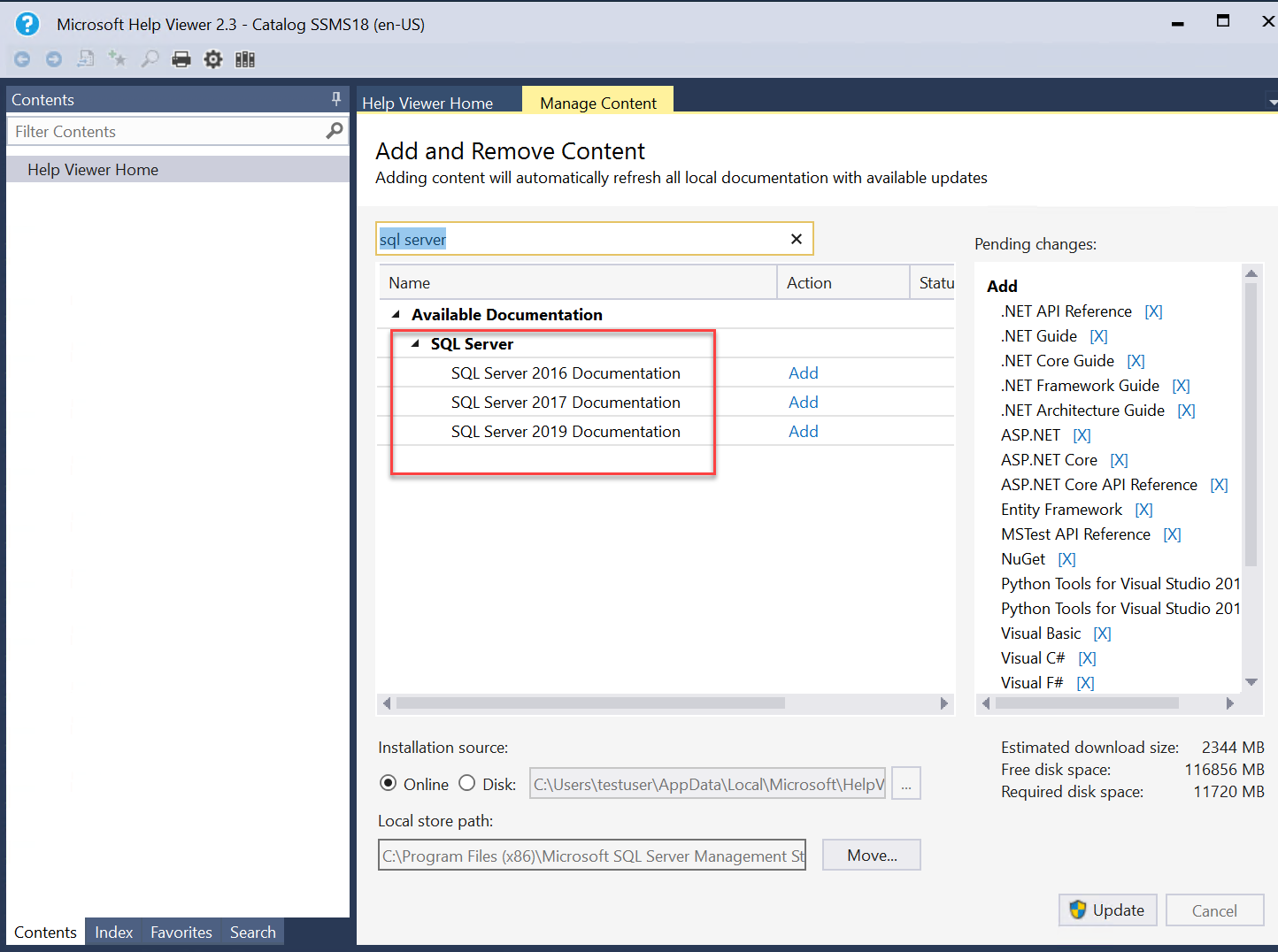
Примечание
На вкладке "Управление содержимым" в поле Local store path (Путь к локальному хранилищу) отображается место установки содержимого на локальном компьютере. Чтобы изменить расположение, щелкните Переместить, в поле Куда введите путь к другой папке, а затем нажмите кнопку OK. Если не удается установить справку после изменения пути к локальному хранилищу, закройте и снова откройте окно справки. Убедитесь, что новое расположение есть в пути к локальному хранилищу, а затем повторите попытку установки.
Чтобы установить последнее содержимое справки для SQL Server 2016 (13.x) и более поздних версий, нажмите кнопку "Добавить рядом с каждым пакетом содержимого (книга), который требуется установить, а затем нажмите кнопку "Обновить " в правом нижнем углу.
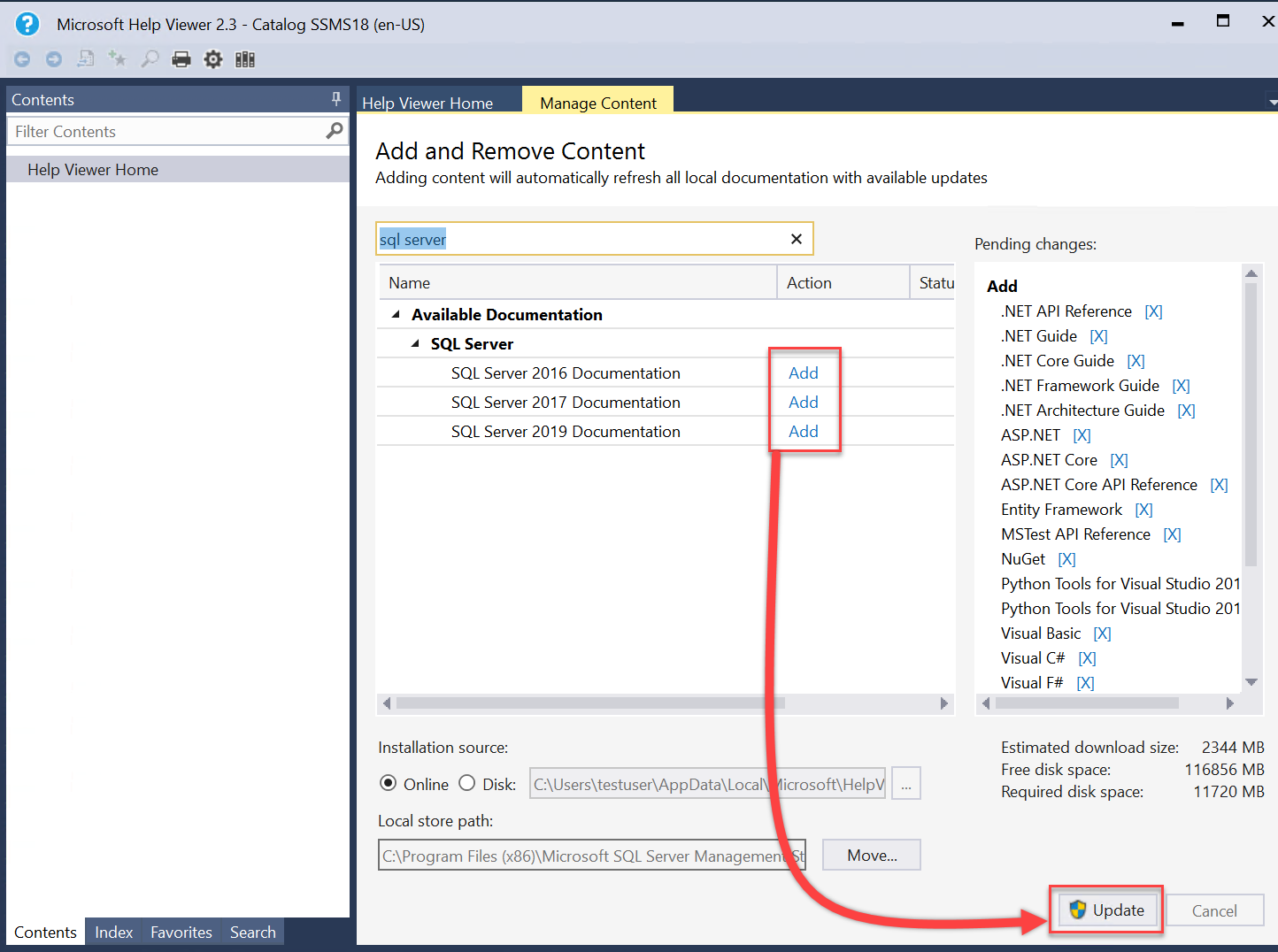
Примечание
Если средство просмотра справки зависает (зависает) при добавлении содержимого, измените Cache LastRefreshed="<mm/dd/yyyy> 00:00:00" строку в %LOCALAPPDATA%\Microsoft\HelpViewer2.x\HlpViewer_SSMSx_en-US.settings файле или HlpViewer_VisualStudiox_en-US.settings на определенную дату в будущем. Сведения об этой проблеме см. в разделе Окно справки Visual Studio зависает.
Вы можете убедиться, что содержимое SQL Server 2016 (13.x) и более поздней версии загружено, выполнив поиск в левой области содержимого, где sql server <nnnn><nnnn> установлена версия.
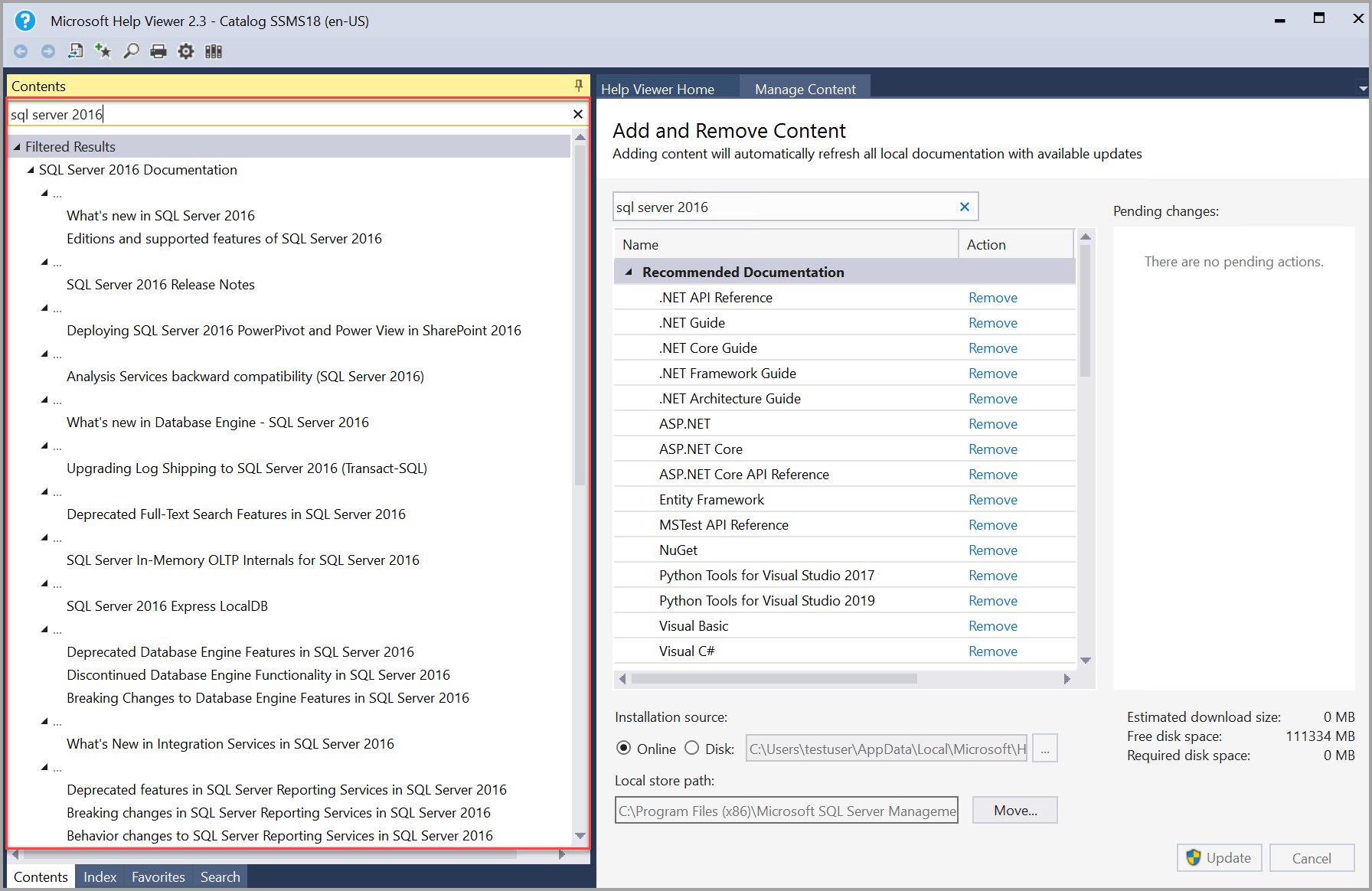
(Необязательно) Чтобы переместить содержимое в автономную систему, перейдите к пути к локальному хранилищу (упоминалось на шаге 2), где были установлены файлы. Скопируйте папки ContentStore и IndexStore в новую папку в другом расположении. После копирования запакуйте папки и их содержимое, а затем скопируйте их в автономную систему.
В автономной системе откройте SSMS, выберите " Добавить и удалить содержимое справки" в меню "Справка". Перейдите на вкладку "Управление содержимым " и запишите расположение пути к локальному хранилищу. Закройте среду SSMS.
Извлеките содержимое ZIP-файла. Скопируйте содержимое папки ContentStore в папку ContentStore в пути к локальному хранилищу.
Примечание
Размер установленного файлаBooks.*.xml должен превышать 1 КБ. При наличии двух файлов с одинаковыми именами переименуйте меньший файл .old , изменив расширение файла.
Скопируйте содержимое папки IndexStore в папку IndexStore в пределах пути к локальному хранилищу.
Откройте SSMS, выберите " Добавить и удалить содержимое справки" в меню справки, чтобы просмотреть документацию.
В этом разделе описывается загрузка автономного содержимого для SQL Server 2014 (12.x).
Важно!
Содержимое Transact-SQL Server 2014 (12.x) доступно только в автономном режиме.
Скачайте содержимое документации по продукту Microsoft SQL Server 2014 для сред с брандмауэром и прокси-сервером из центра загрузки и сохраните его в папке.
Распакуйте файл для просмотра *.msha* файла.
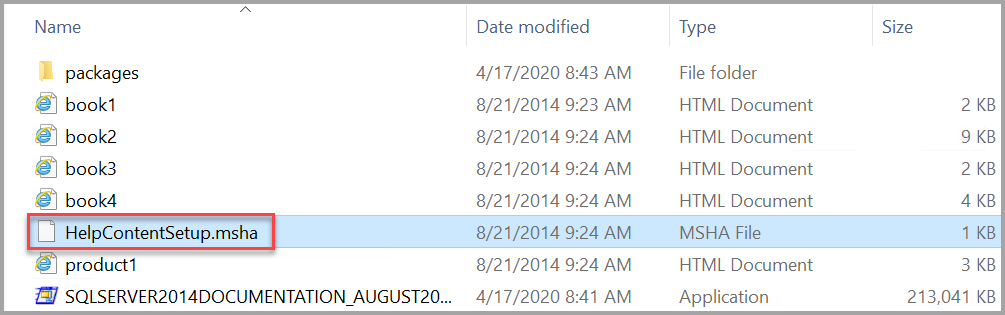
В SSMS в меню "Справка" выберите пункт Добавление и удаление содержимого справки.

В окне справки откроется вкладка "Управление содержимым".
Чтобы установить новейшее содержимое справки, выберите Диск в разделе источника установки, а затем — многоточие (...).
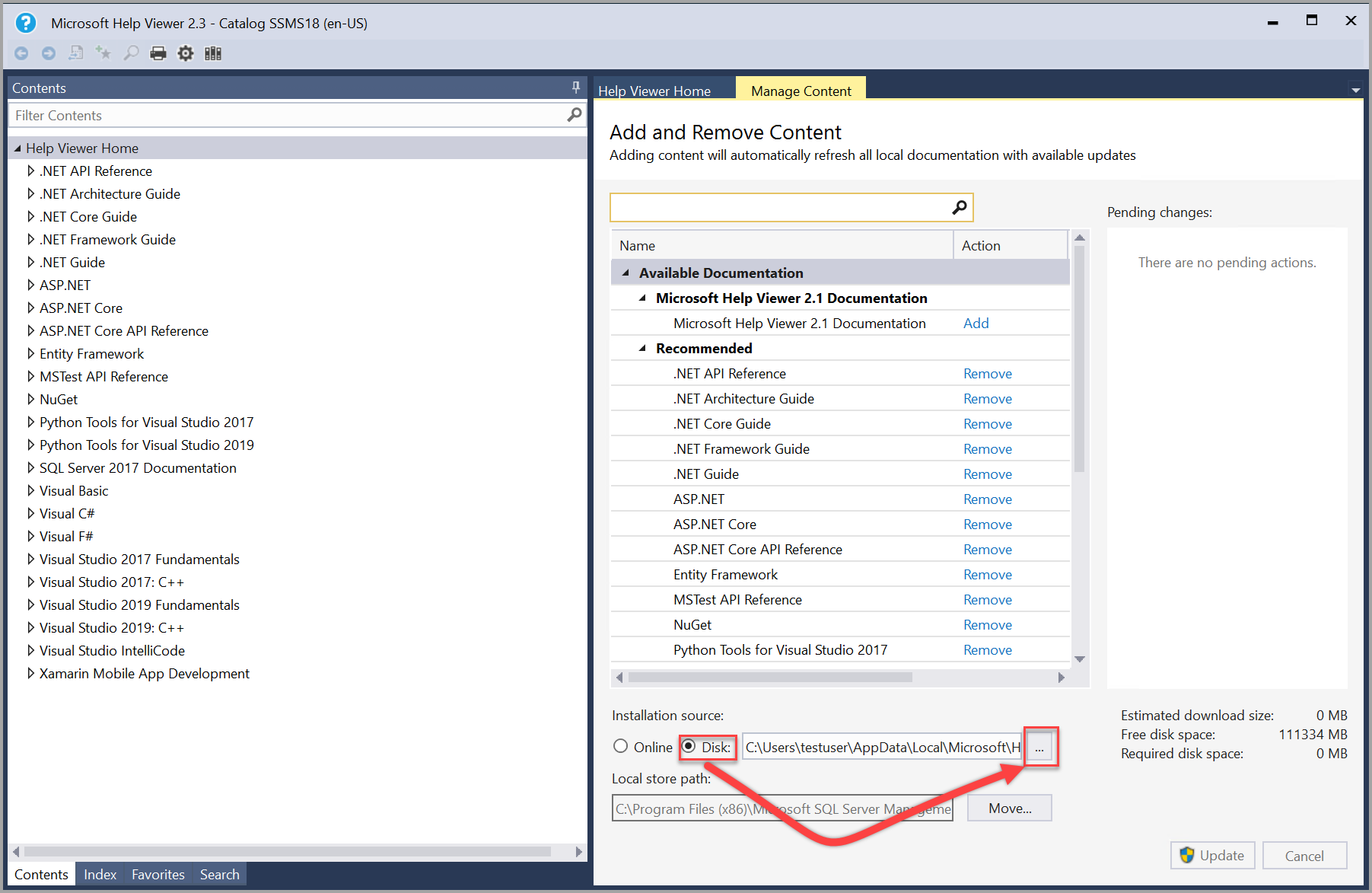
Примечание
На вкладке "Управление содержимым" в поле Local store path (Путь к локальному хранилищу) отображается расположение содержимого на локальном компьютере. Чтобы изменить расположение, щелкните Переместить, в поле Куда введите путь к другой папке, а затем нажмите кнопку OK.
Если не удается установить справку после изменения пути к локальному хранилищу, закройте и снова откройте средство просмотра справки. Убедитесь, что новое расположение есть в пути к локальному хранилищу, а затем повторите попытку установки.
Откройте папку, в которую вы распаковали содержимое. HelpContentSetup.msha Выберите файл в папке и нажмите кнопку "Открыть".
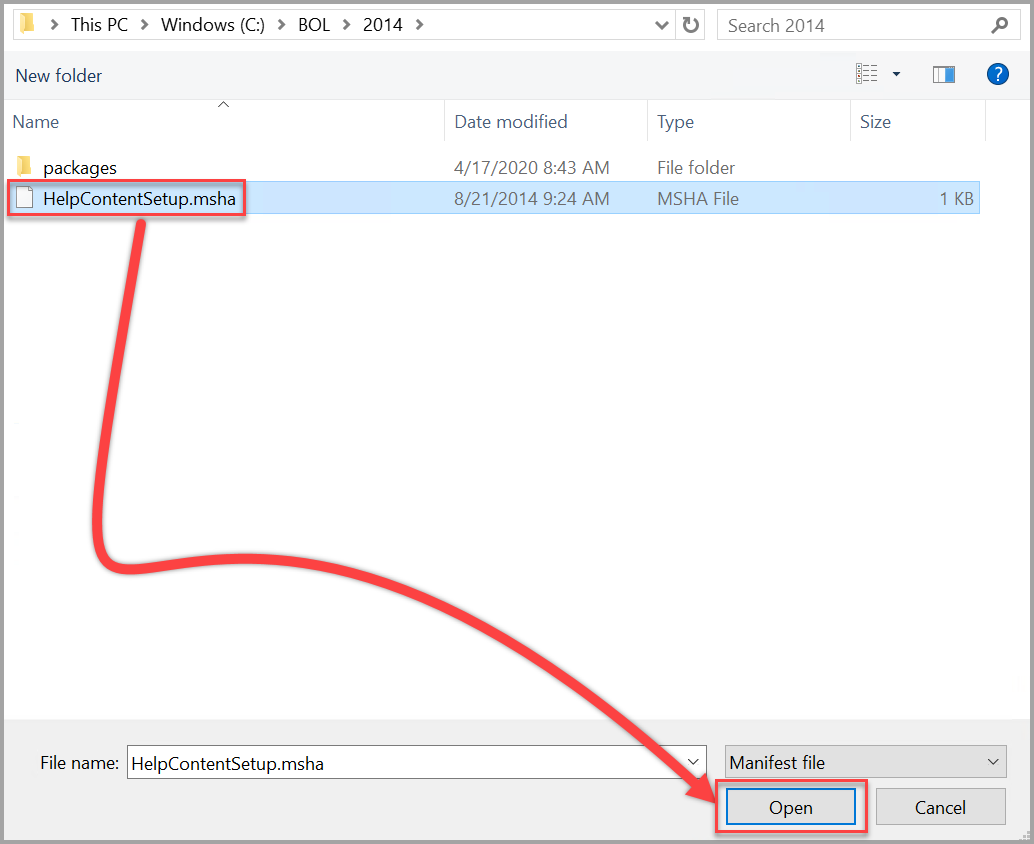
В строке поиска введите sql server 2014. Получив доступ к содержимому 2014, выберите Добавить рядом с каждым пакетом содержимого (документацией), который необходимо установить в окне справки, а затем выберите Обновить.
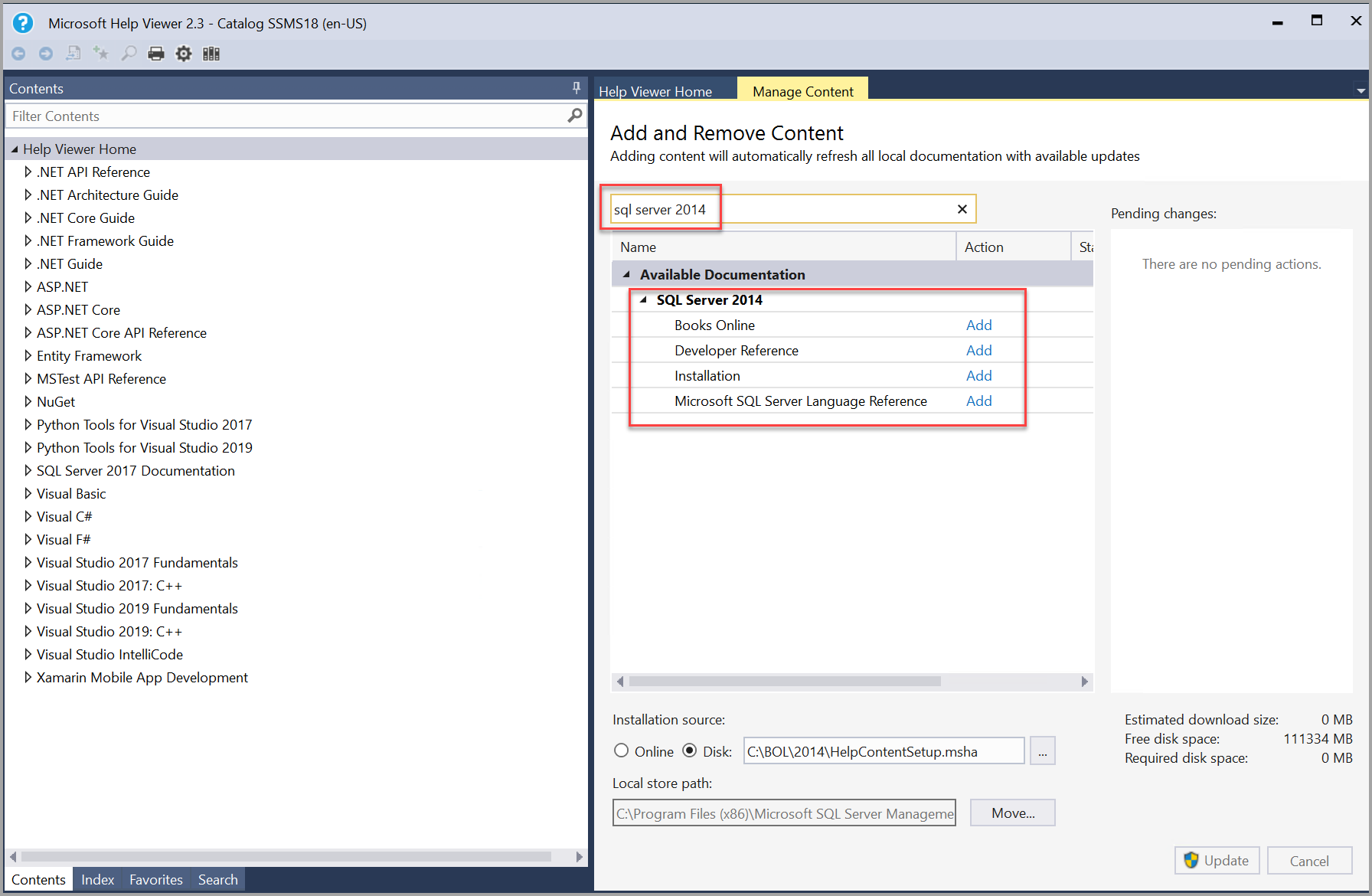
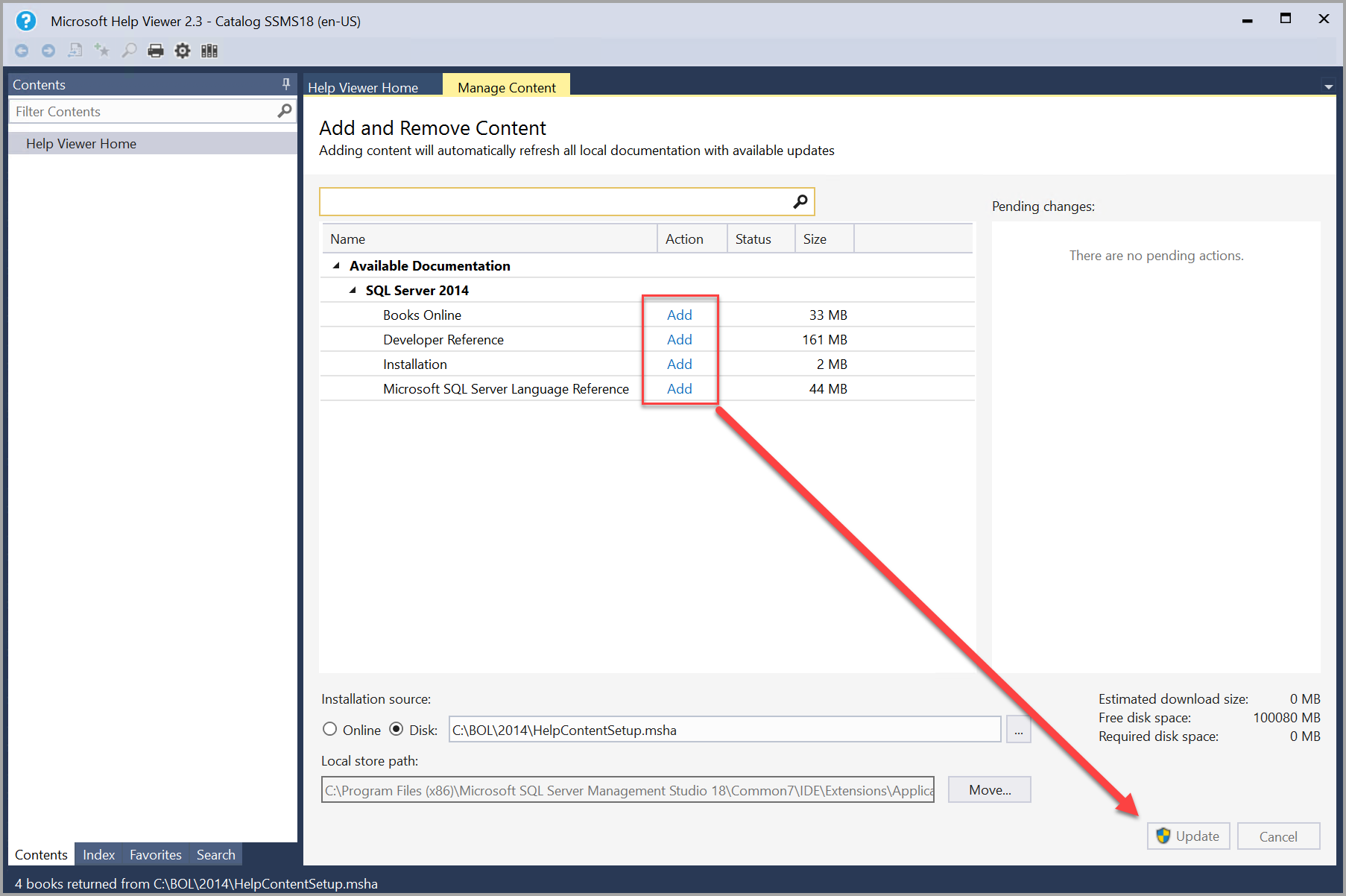
Примечание
Если средство просмотра справки зависает (зависает) при добавлении содержимого, измените Cache LastRefreshed="<mm/dd/yyyy> 00:00:00" строку в %LOCALAPPDATA%\Microsoft\HelpViewer2.x\HlpViewer_SSMSx_en-US.settings файле или HlpViewer_VisualStudiox_en-US.settings на определенную дату в будущем. Сведения об этой проблеме см. в разделе Окно справки Visual Studio зависает.
Проверить загрузку содержимого SQL Server 2014 можно, выполнив поиск в области содержимого слева, введя sql server 2014.
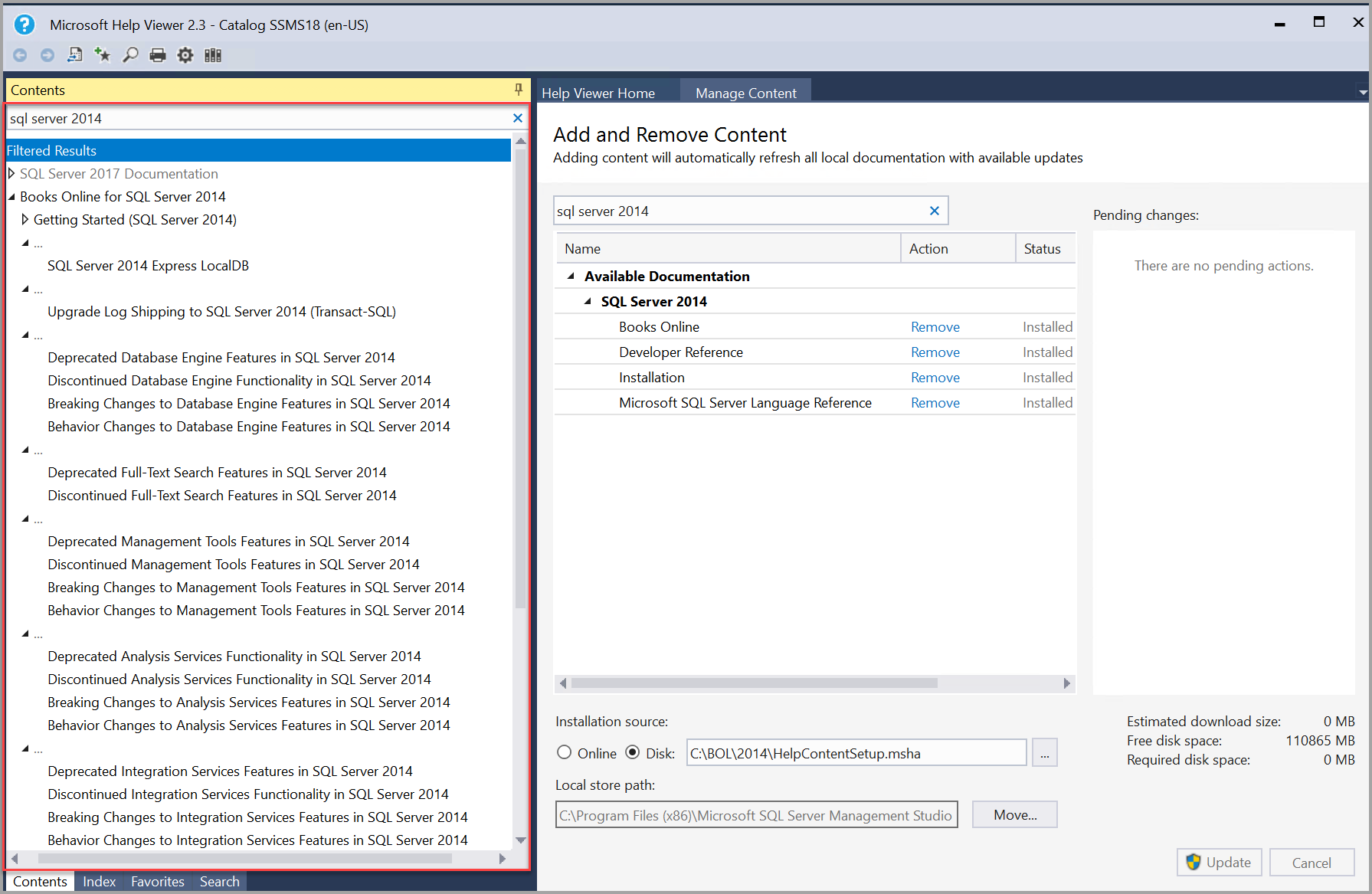
В этом разделе описывается загрузка автономного содержимого для SQL Server 2012 (11.x).
Скачайте содержимое документации по продукту Microsoft SQL Server 2012 для сред с брандмауэром и прокси-сервером из центра загрузки и сохраните его в папке.
Распакуйте файл для просмотра *.msha* файла.
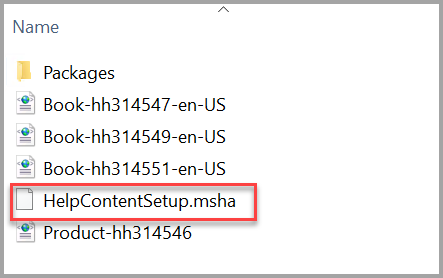
В SSMS в меню "Справка" выберите пункт Добавление и удаление содержимого справки.

В окне справки откроется вкладка "Управление содержимым".
Чтобы установить новейшее содержимое справки, выберите Диск в разделе источника установки, а затем — многоточие (...).
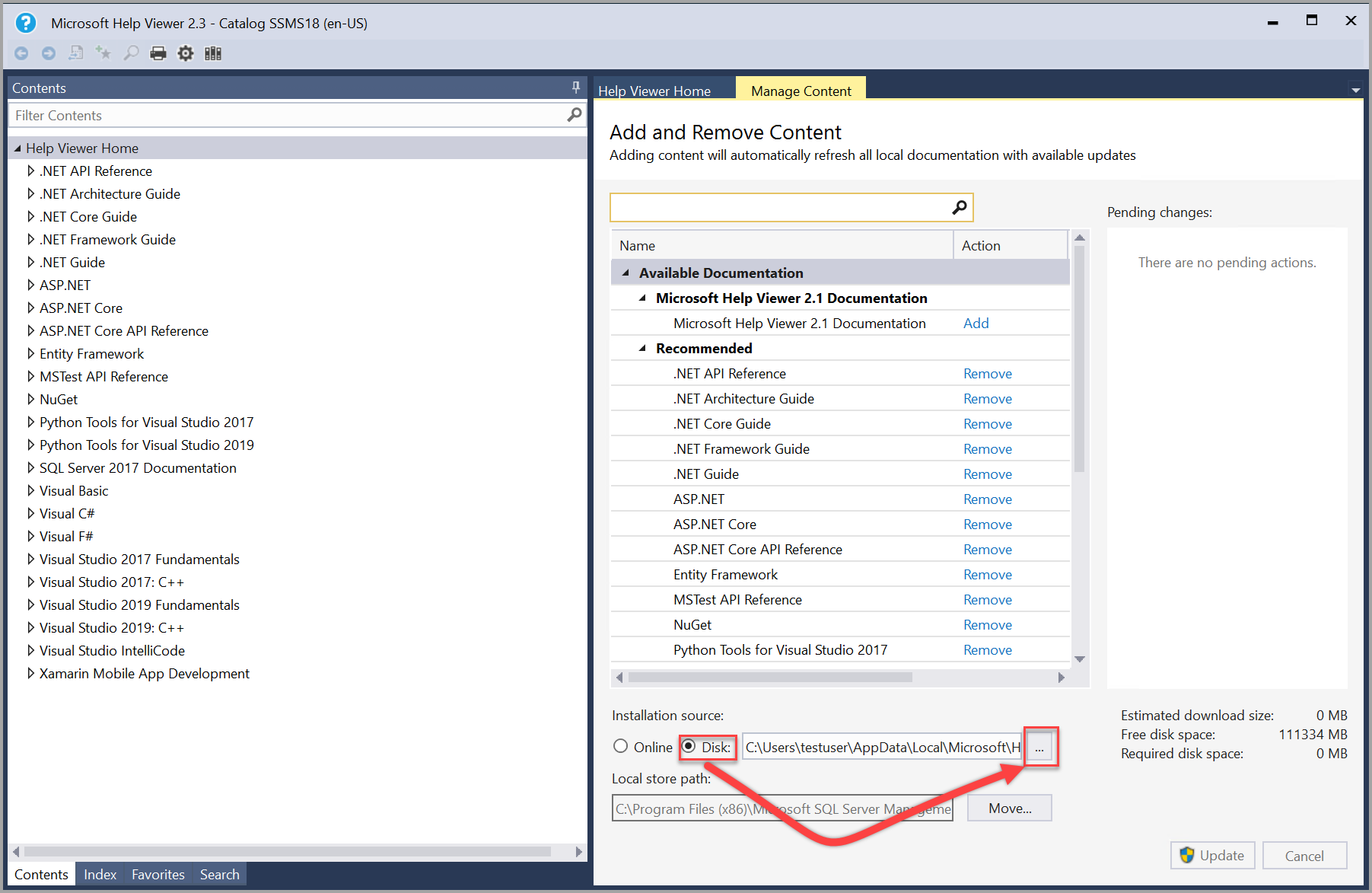
Примечание
На вкладке "Управление содержимым" в поле Local store path (Путь к локальному хранилищу) отображается расположение содержимого на локальном компьютере. Чтобы изменить расположение, щелкните Переместить, в поле Куда введите путь к другой папке, а затем нажмите кнопку OK.
Если не удается установить справку после изменения пути к локальному хранилищу, закройте и снова откройте средство просмотра справки. Убедитесь, что новое расположение есть в пути к локальному хранилищу, а затем повторите попытку установки.
Откройте папку, в которую вы распаковали содержимое. HelpContentSetup.msha Выберите файл в папке и нажмите кнопку "Открыть".
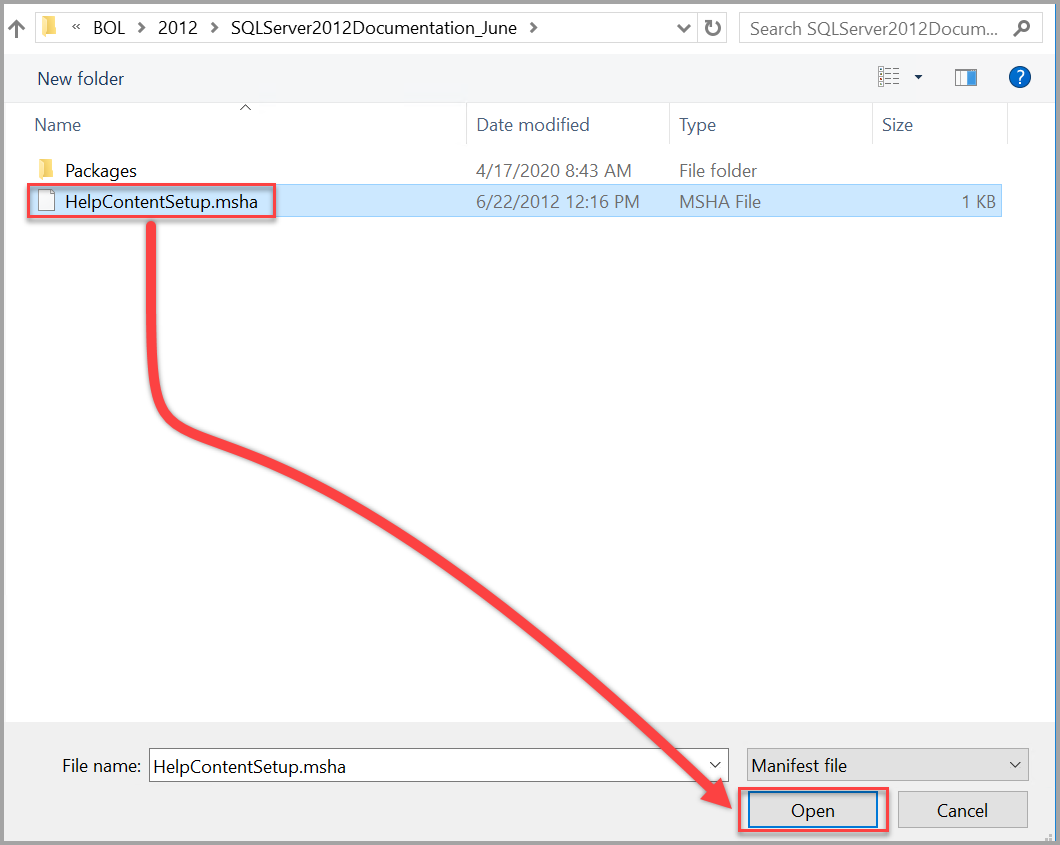
В строке поиска введите sql server 2012. Получив доступ к содержимому 2012, выберите Добавить рядом с каждым пакетом содержимого (документацией), который необходимо установить в окне справки, а затем выберите Обновить.
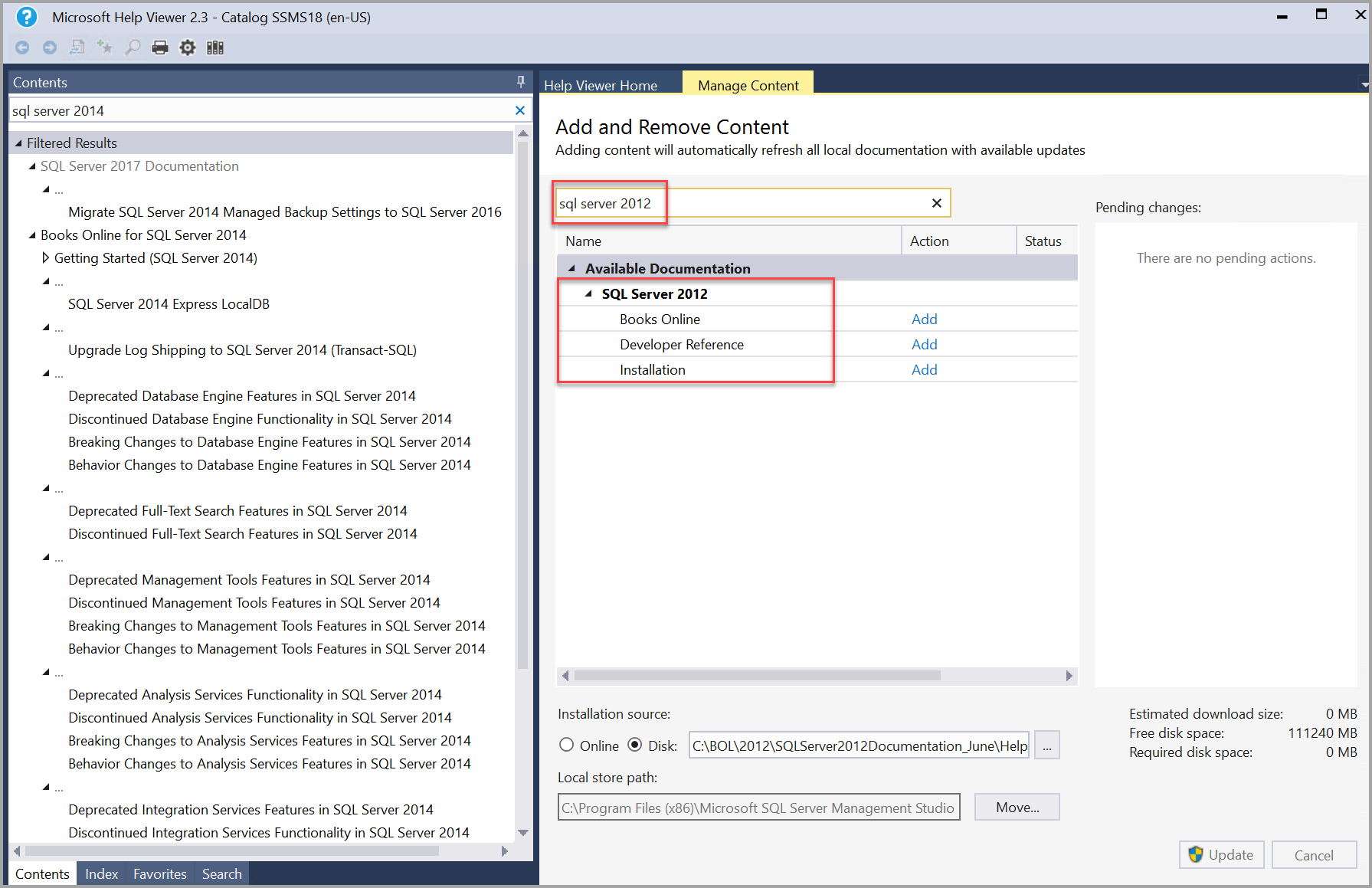
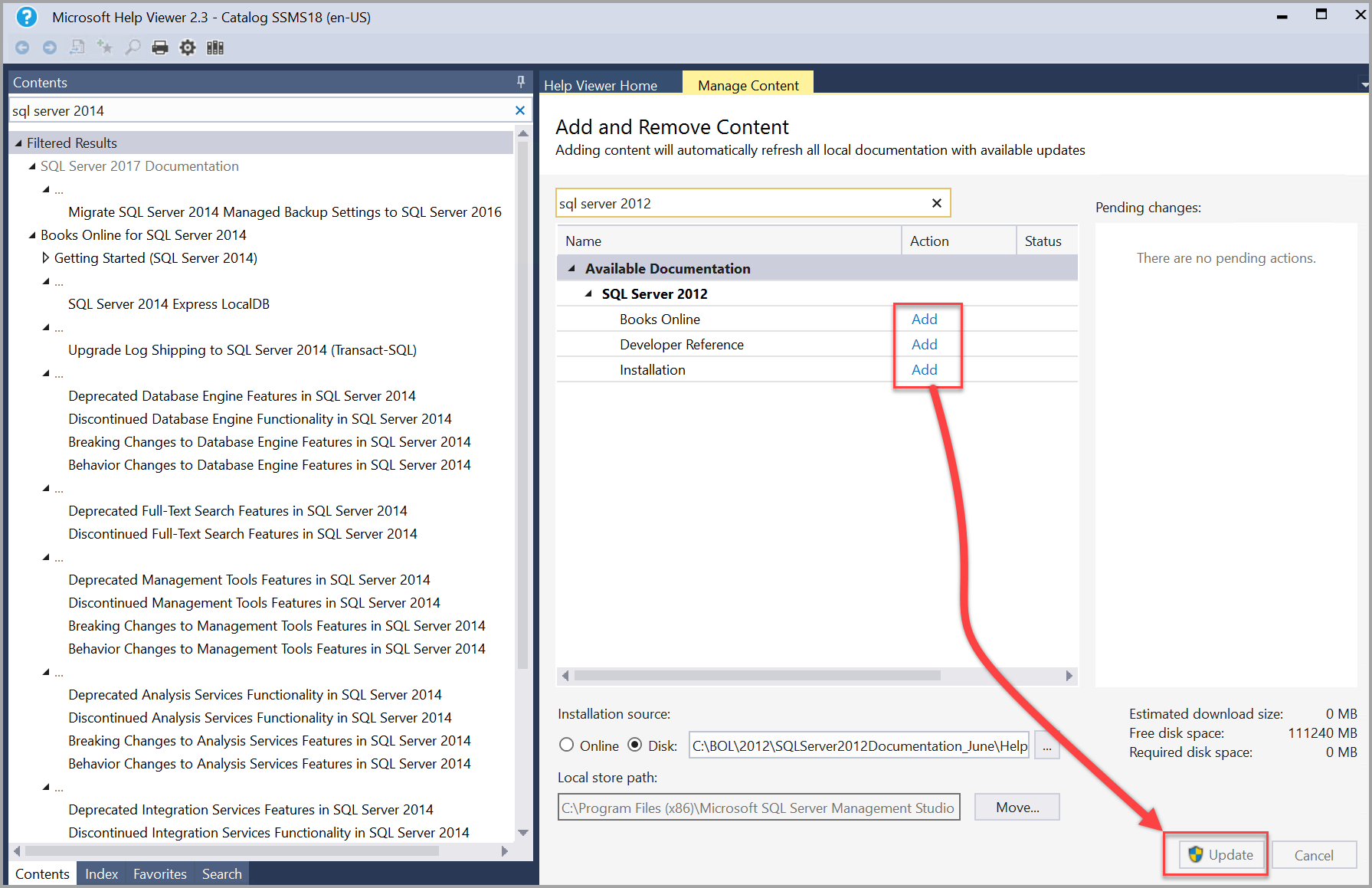
Примечание
Если средство просмотра справки зависает (зависает) при добавлении содержимого, измените Cache LastRefreshed="<mm/dd/yyyy> 00:00:00" строку в %LOCALAPPDATA%\Microsoft\HelpViewer2.x\HlpViewer_SSMSx_en-US.settings файле или HlpViewer_VisualStudiox_en-US.settings на определенную дату в будущем. Сведения об этой проблеме см. в разделе Окно справки Visual Studio зависает.
Вы можете убедиться, что содержимое SQL Server 2012 (11.x) загружается, выполнив поиск в области содержимого слева для SQL Server 2012.
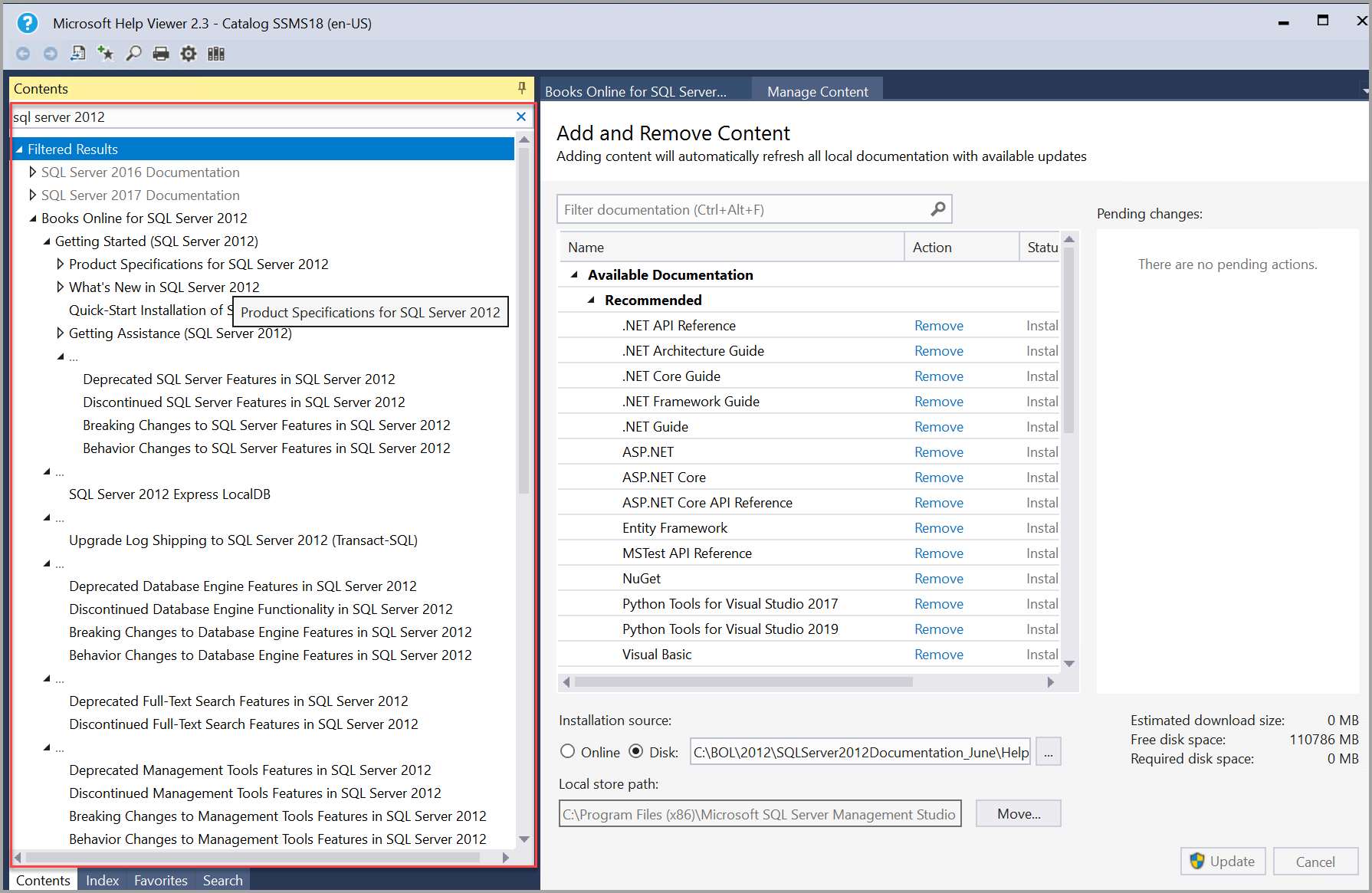
Просмотр автономной документации
Содержимое справки SQL Server можно просмотреть с помощью меню справки в последней версии SQL Server Management Studio (SSMS).
Просмотр автономного содержимого справки в SSMS
Чтобы просмотреть установленную справку в SSMS, выберите в меню справки пункт Запустить в средстве просмотра справки, чтобы открыть окно справки.
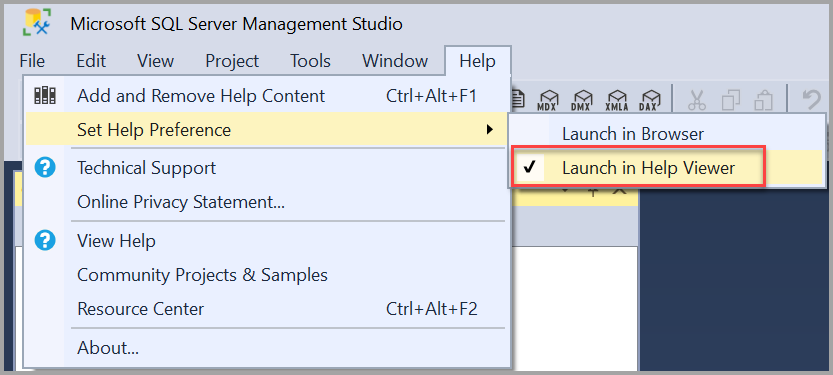
В окне справки откроется вкладка "Управление содержимым" с таблицей содержимого установленной справки в левой области. Выберите статьи в оглавлении, чтобы отобразить их в области содержимого.
Важно!
Если область содержимого не отображается, выберите "Содержимое " в левом поле. Щелкните значок кнопки, чтобы сохранить область содержимого открытой.
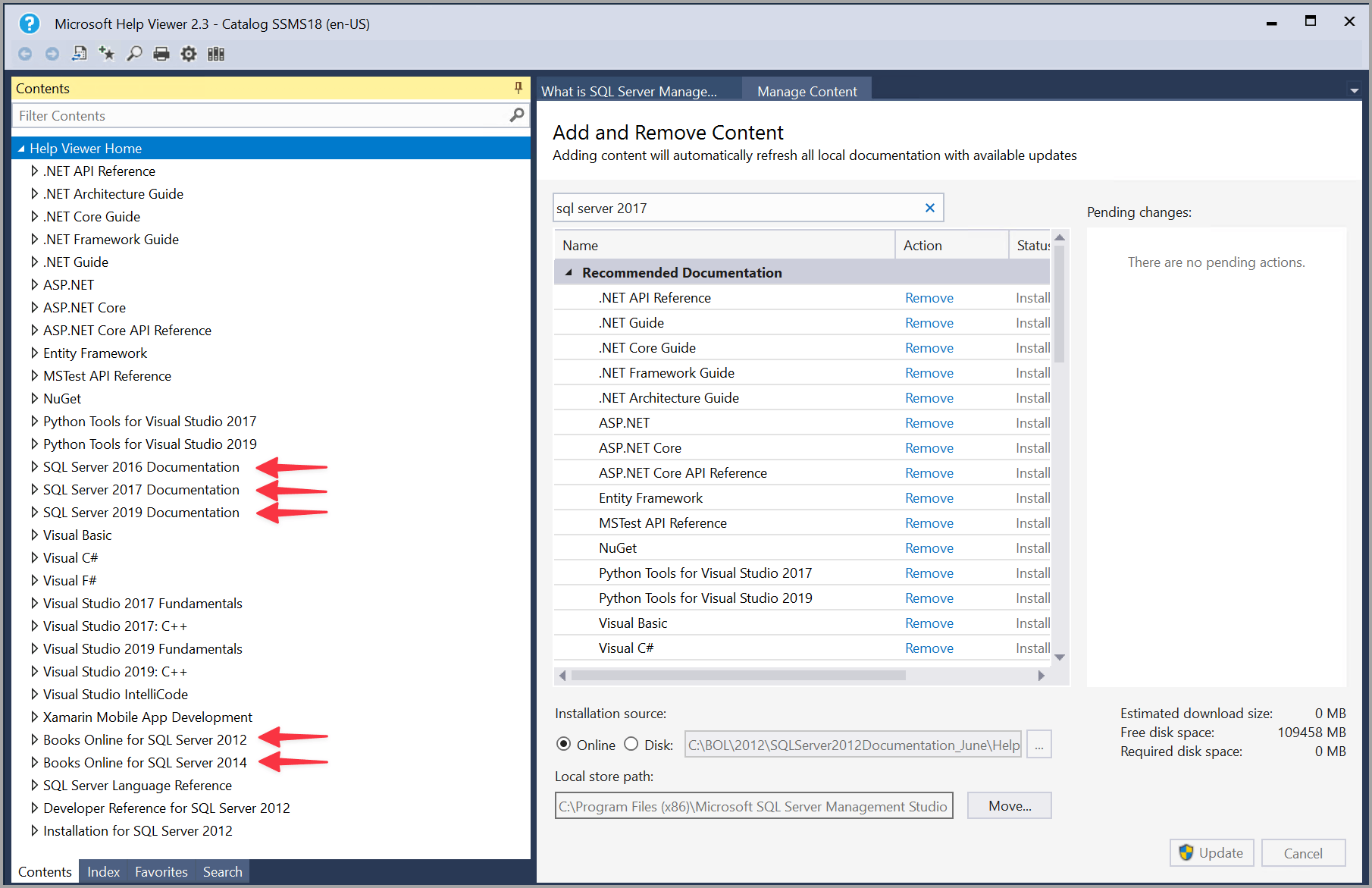
Политика жизненного цикла
Сведения о поддержке определенных продуктов, служб и технологий см. на следующей странице:
 Получение справки
Получение справки
 Примите участие в разработке документации по SQL
Примите участие в разработке документации по SQL
Знаете ли вы, что содержимое SQL можно изменить самостоятельно? Это не только улучшит нашу документацию, но и даст вам статус участника в создании этой страницы.
Дополнительные сведения см. в разделе Участие в работе над документацией по SQL Server.

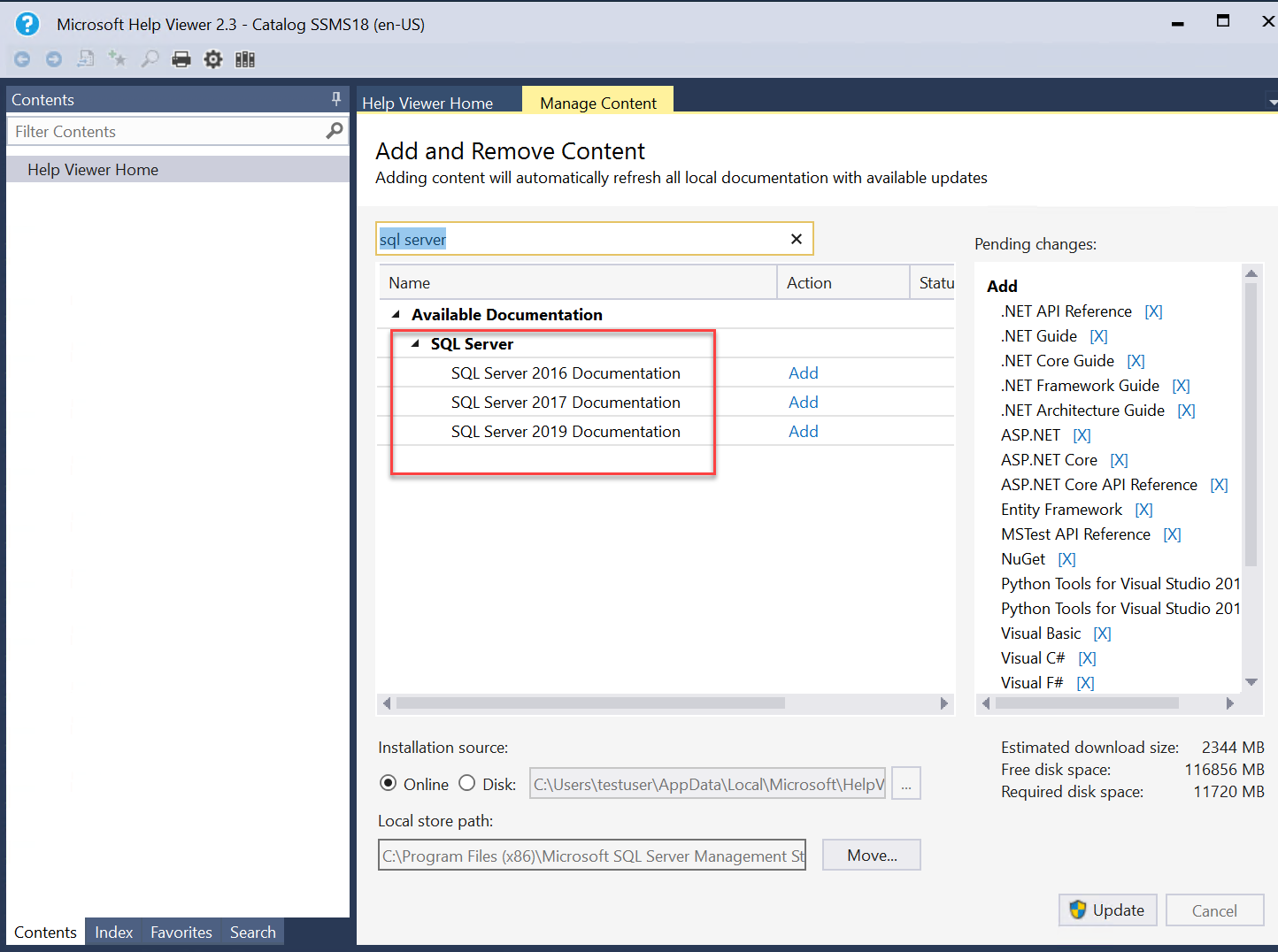
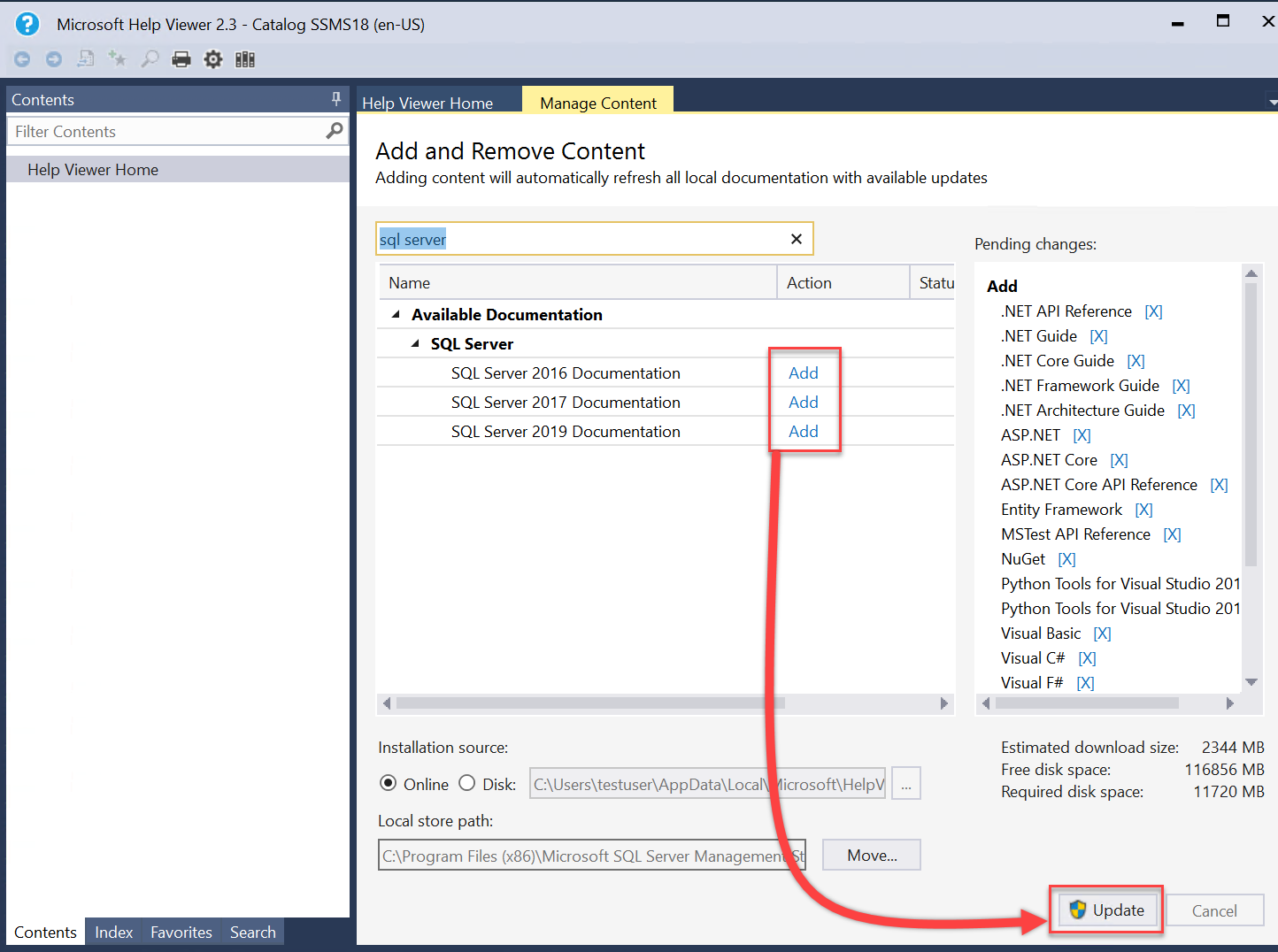
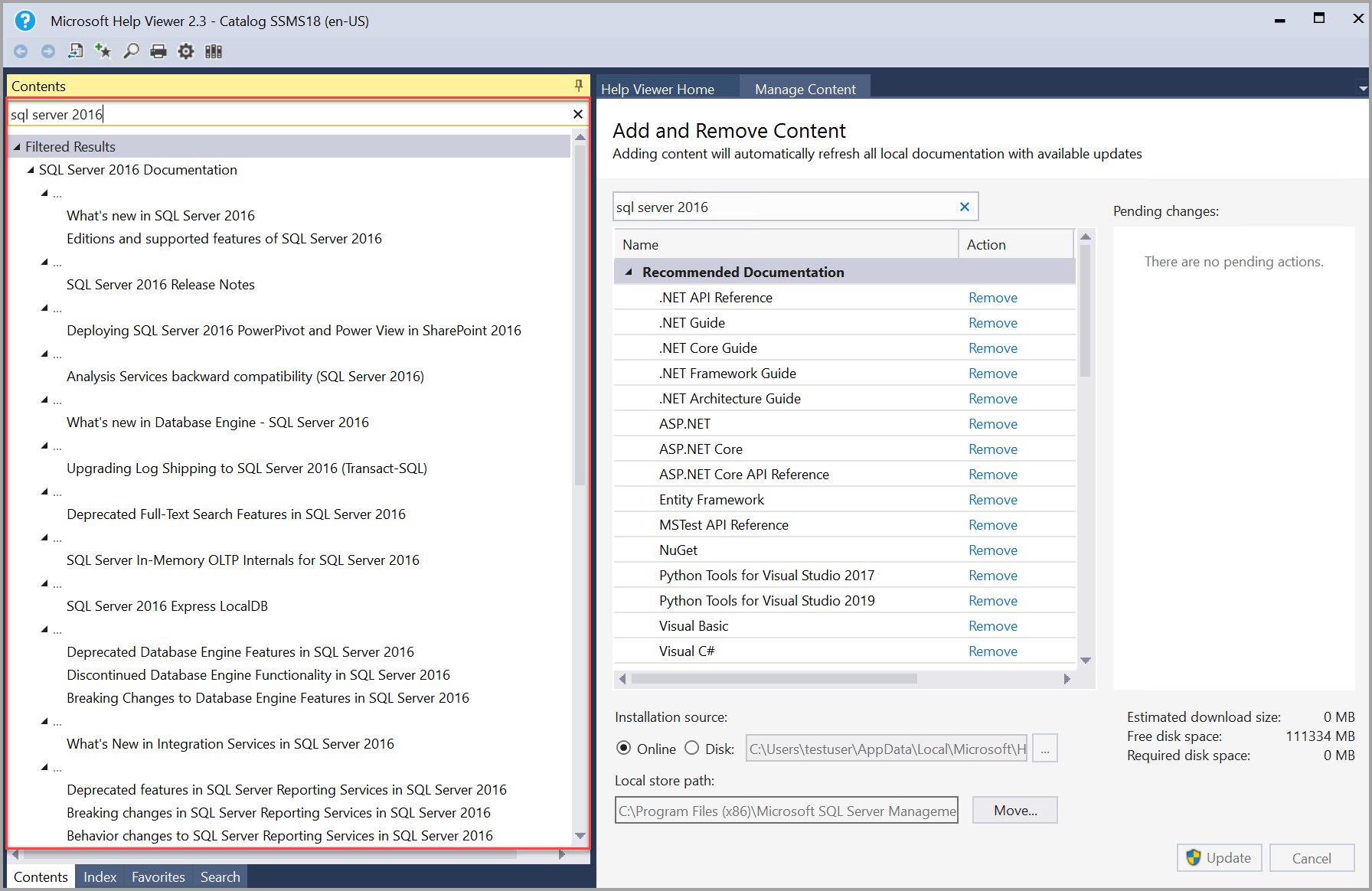
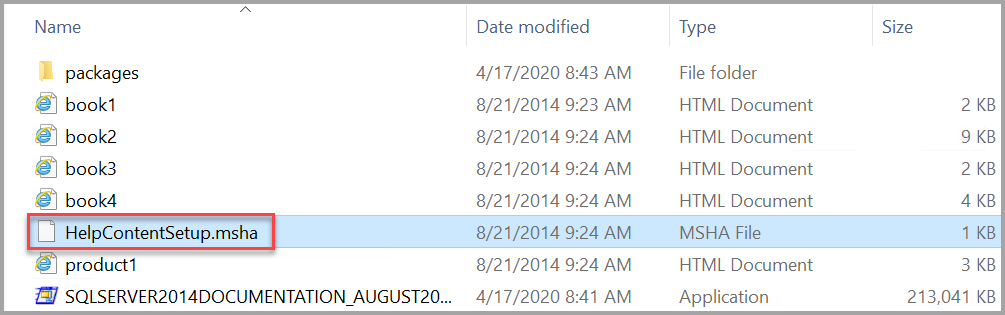
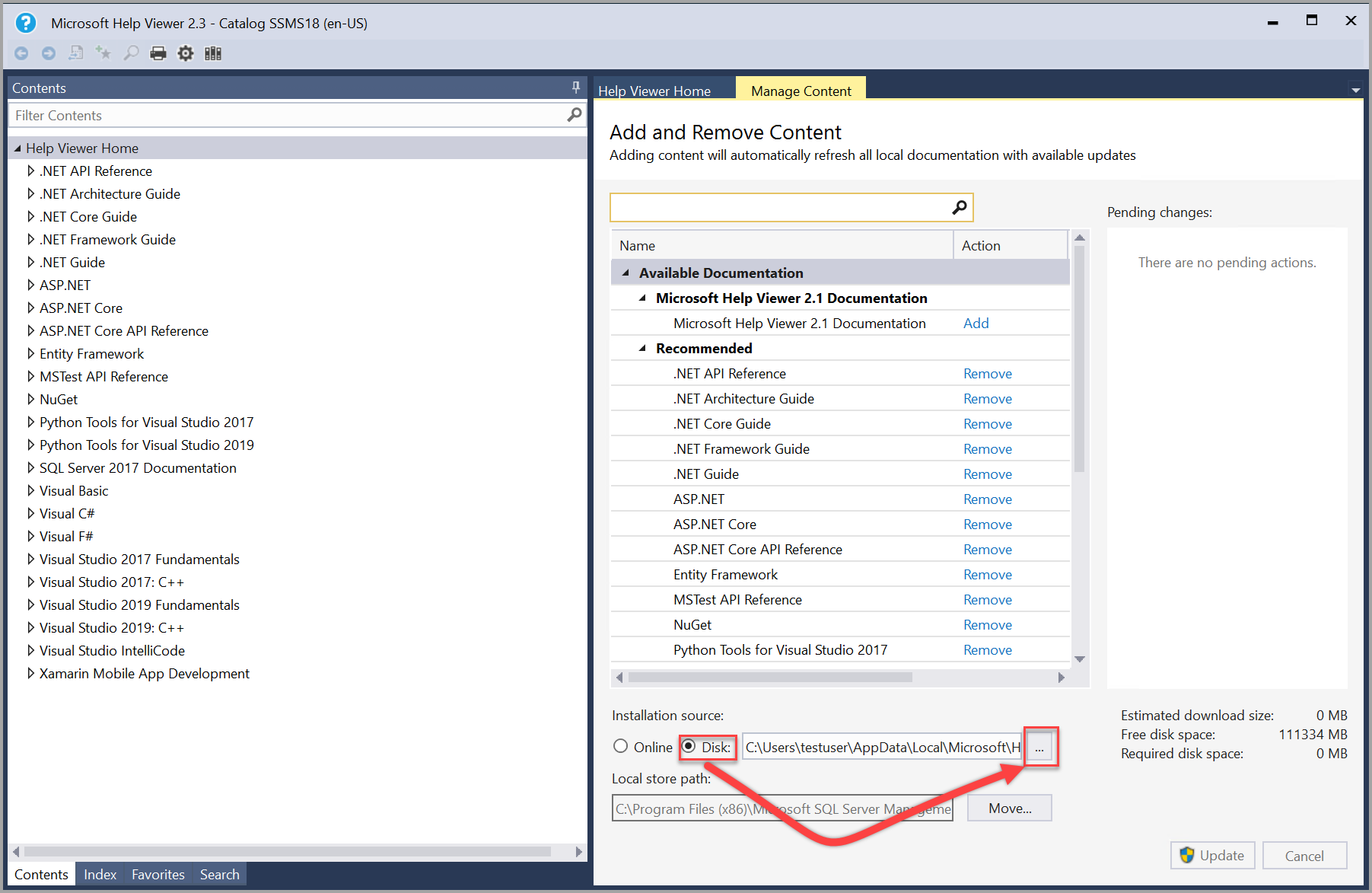
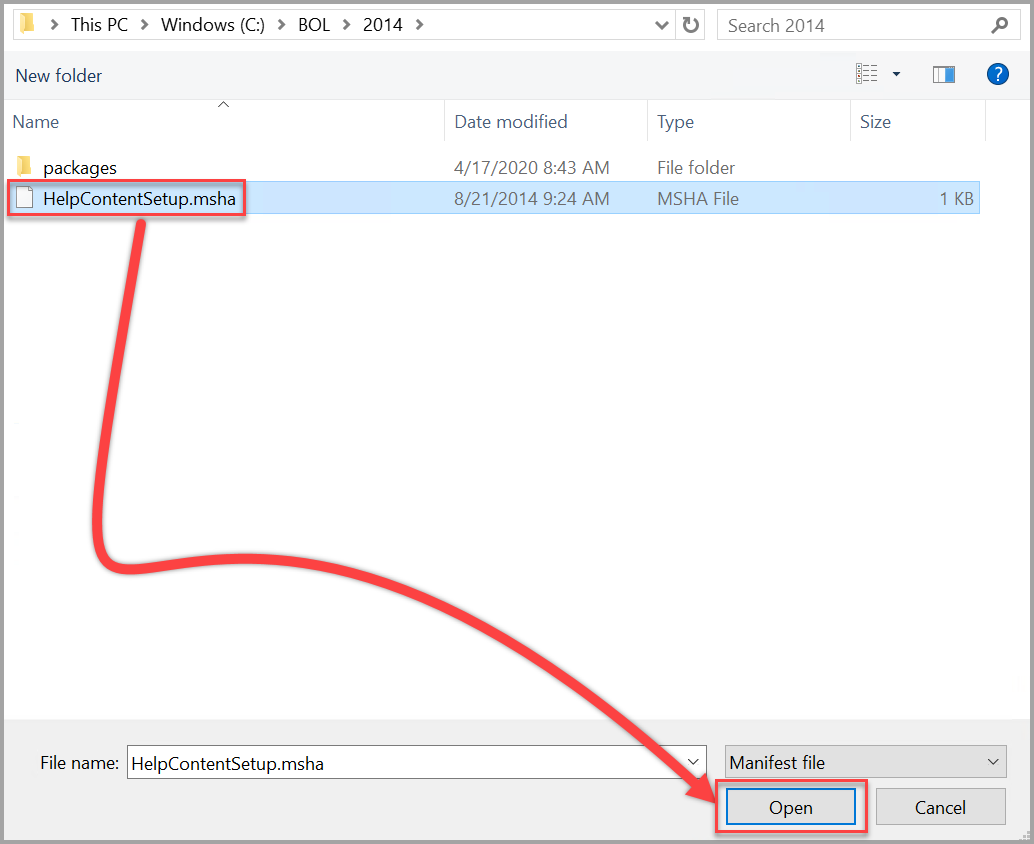
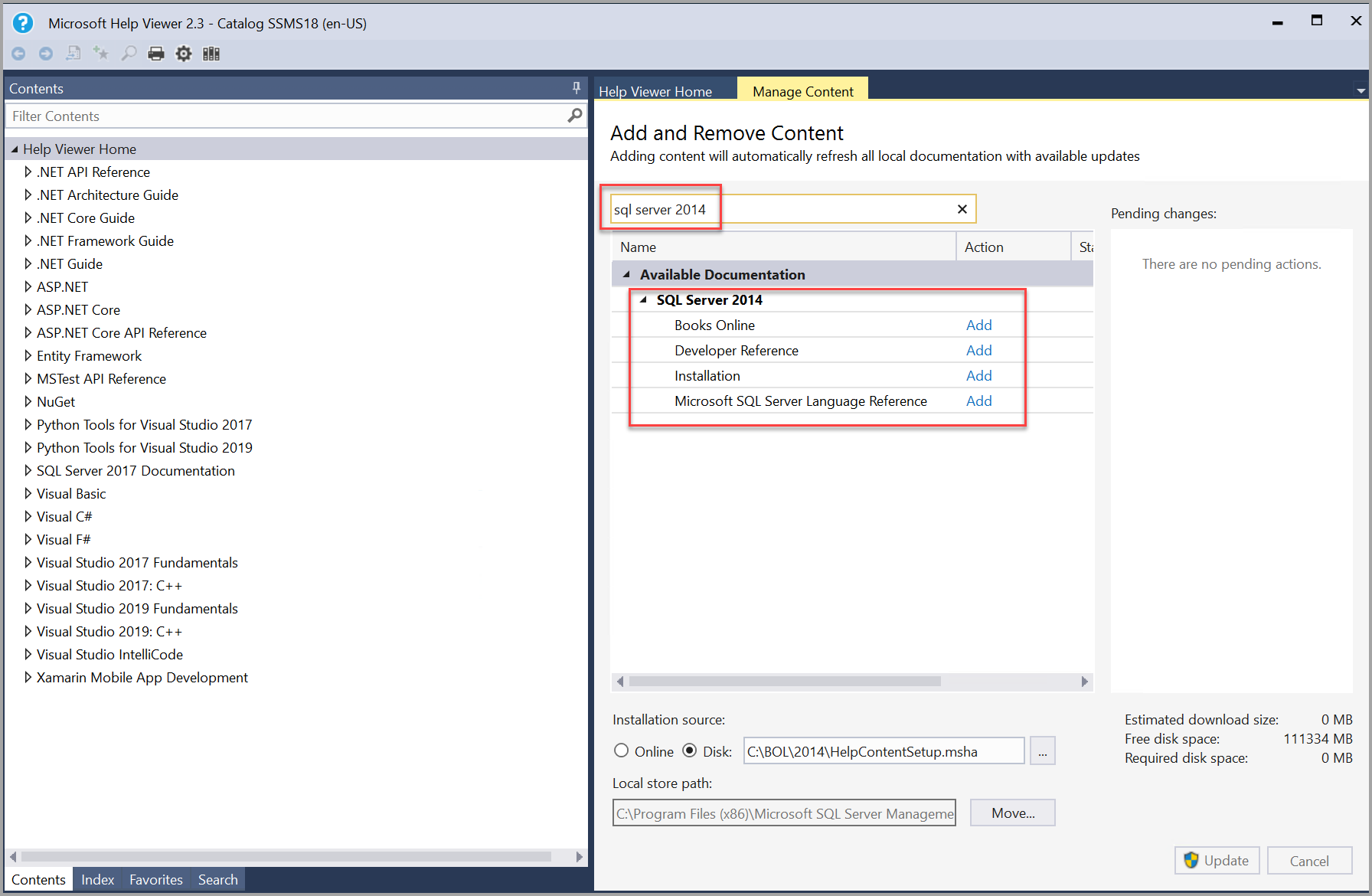
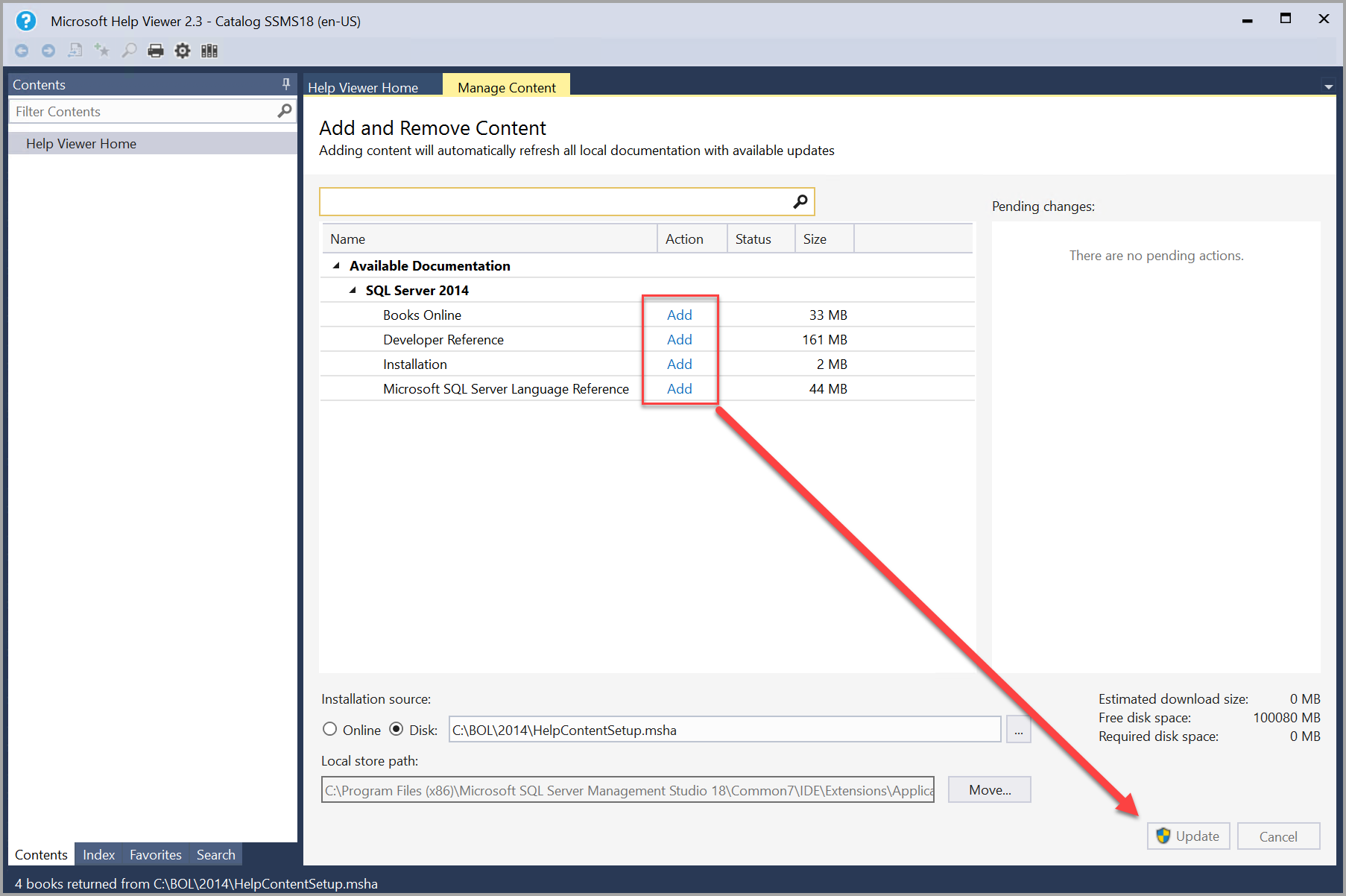
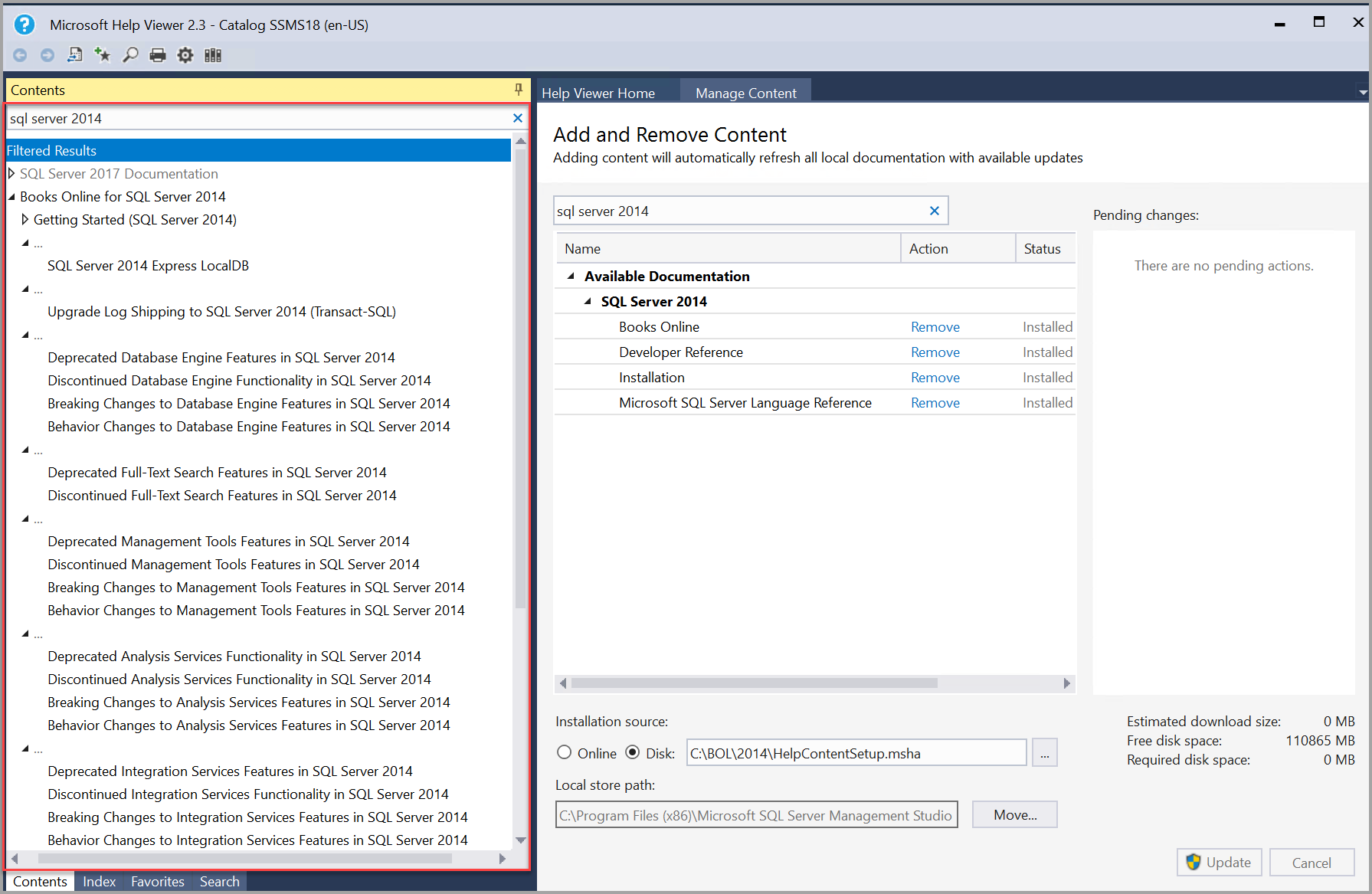
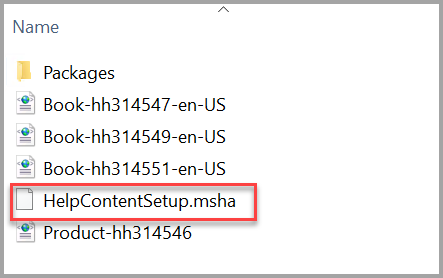
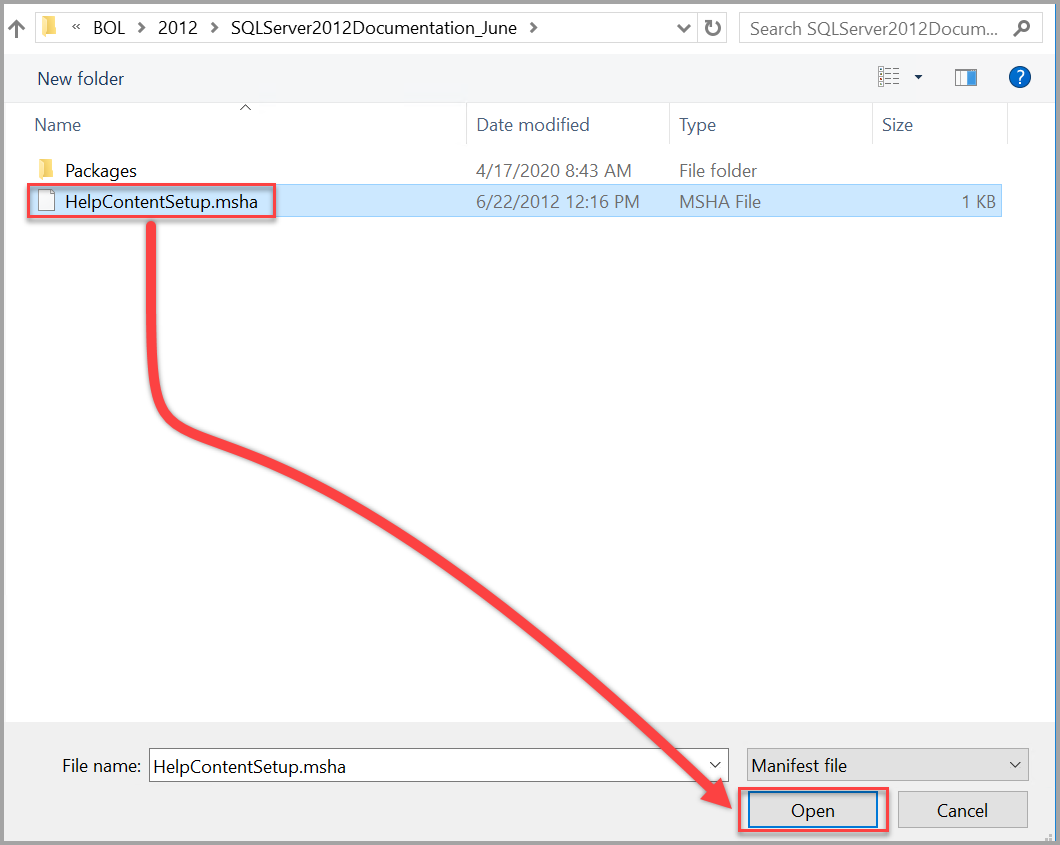
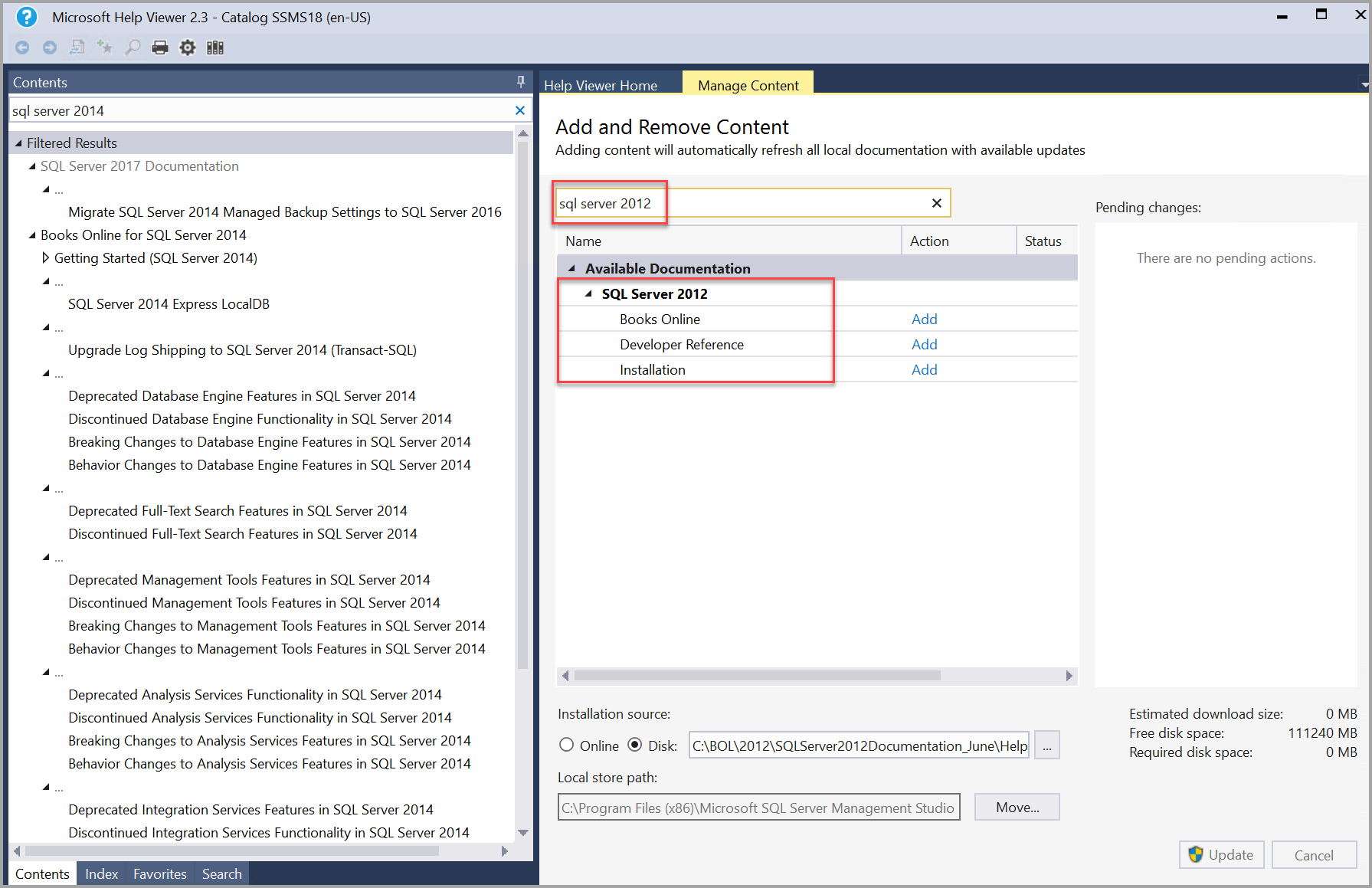
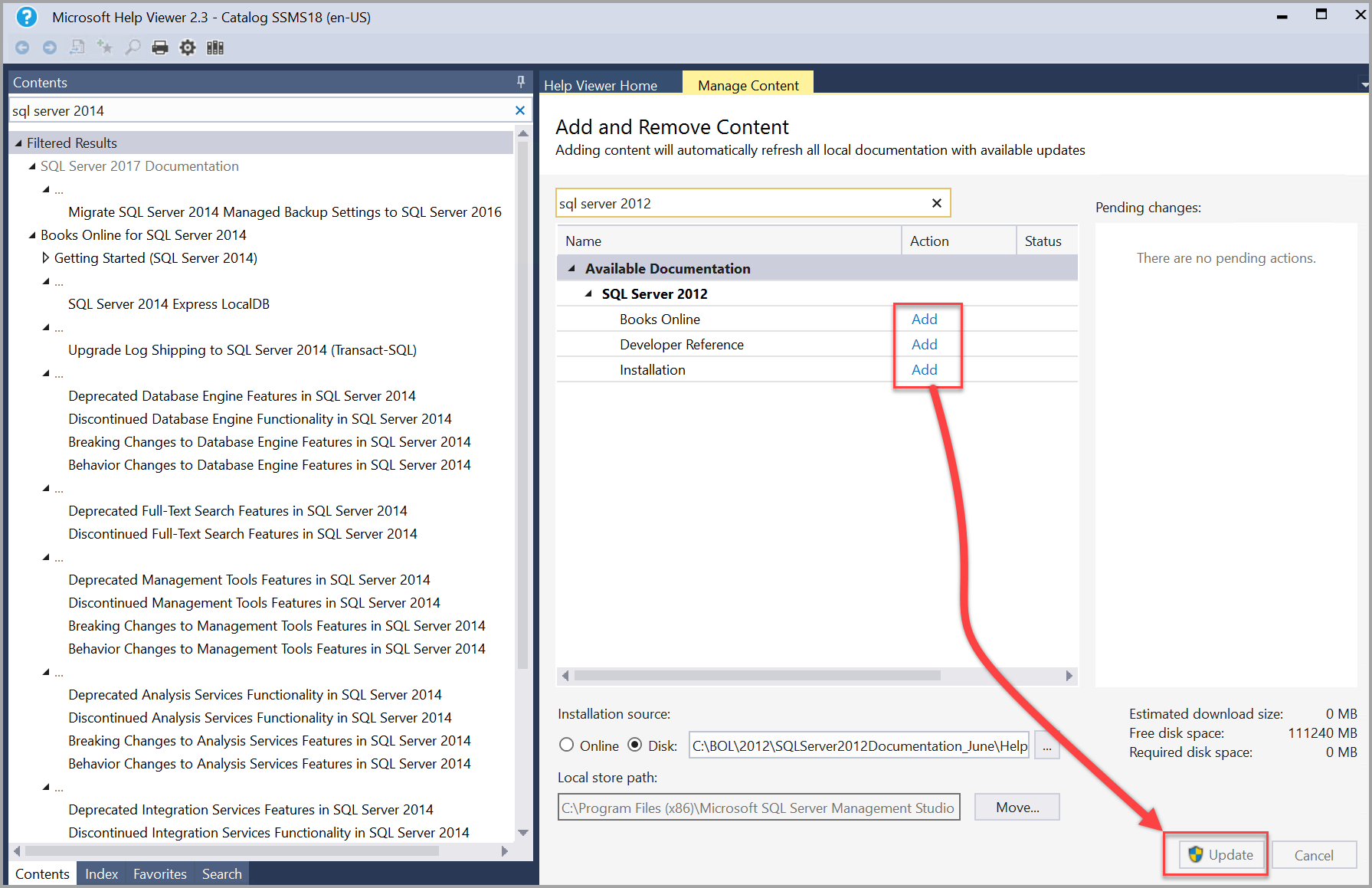
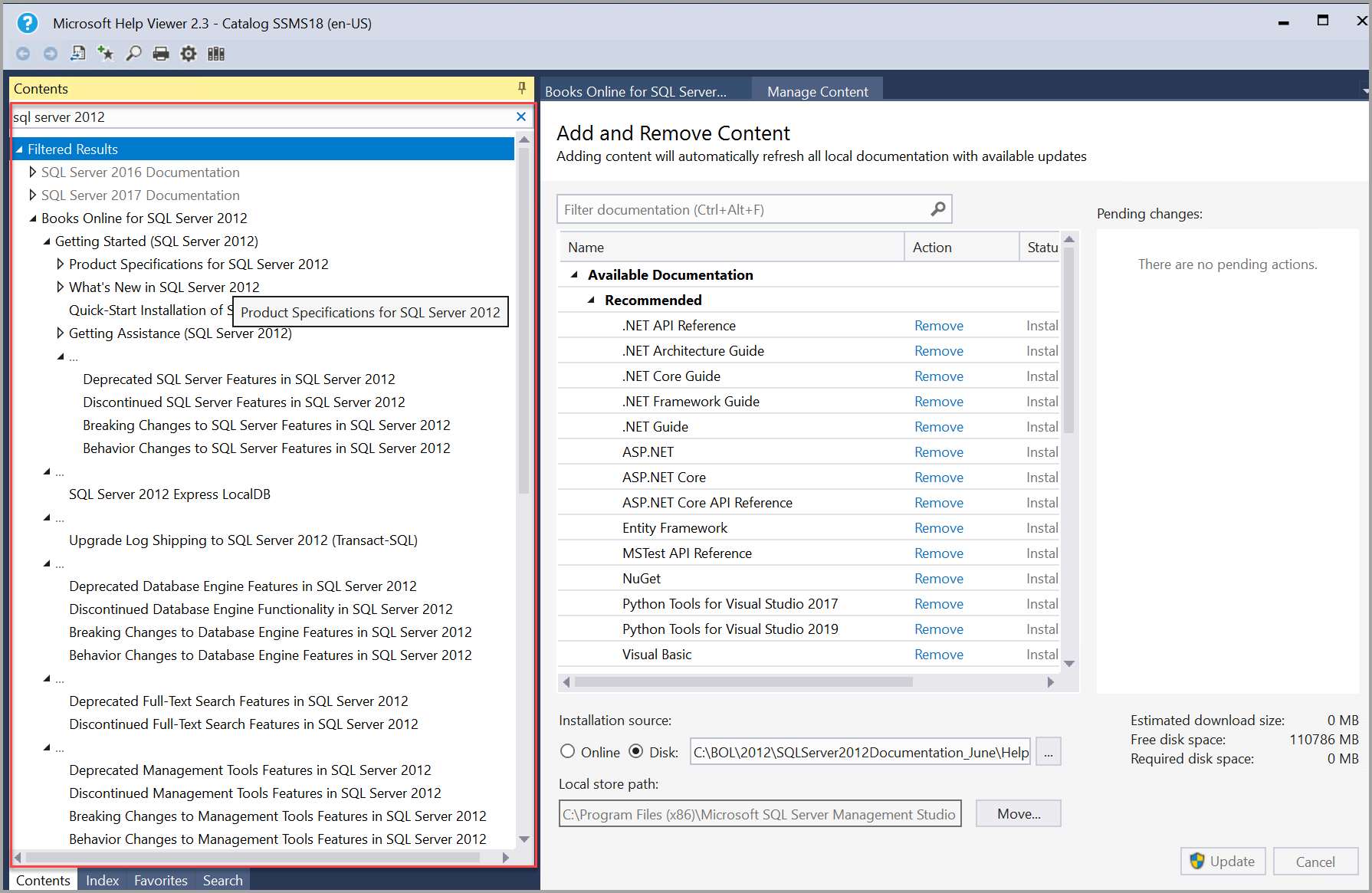
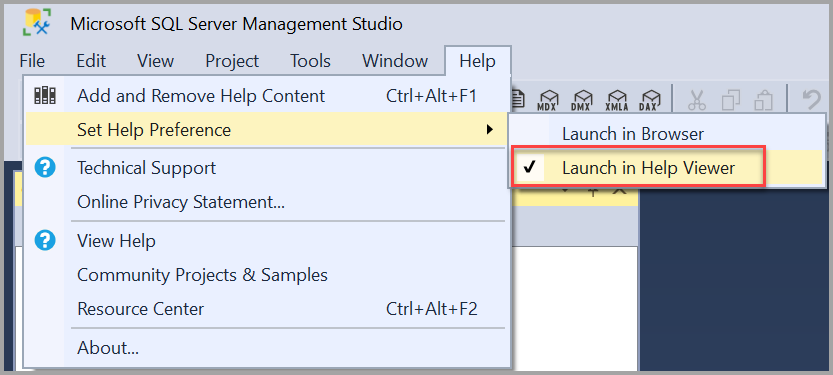
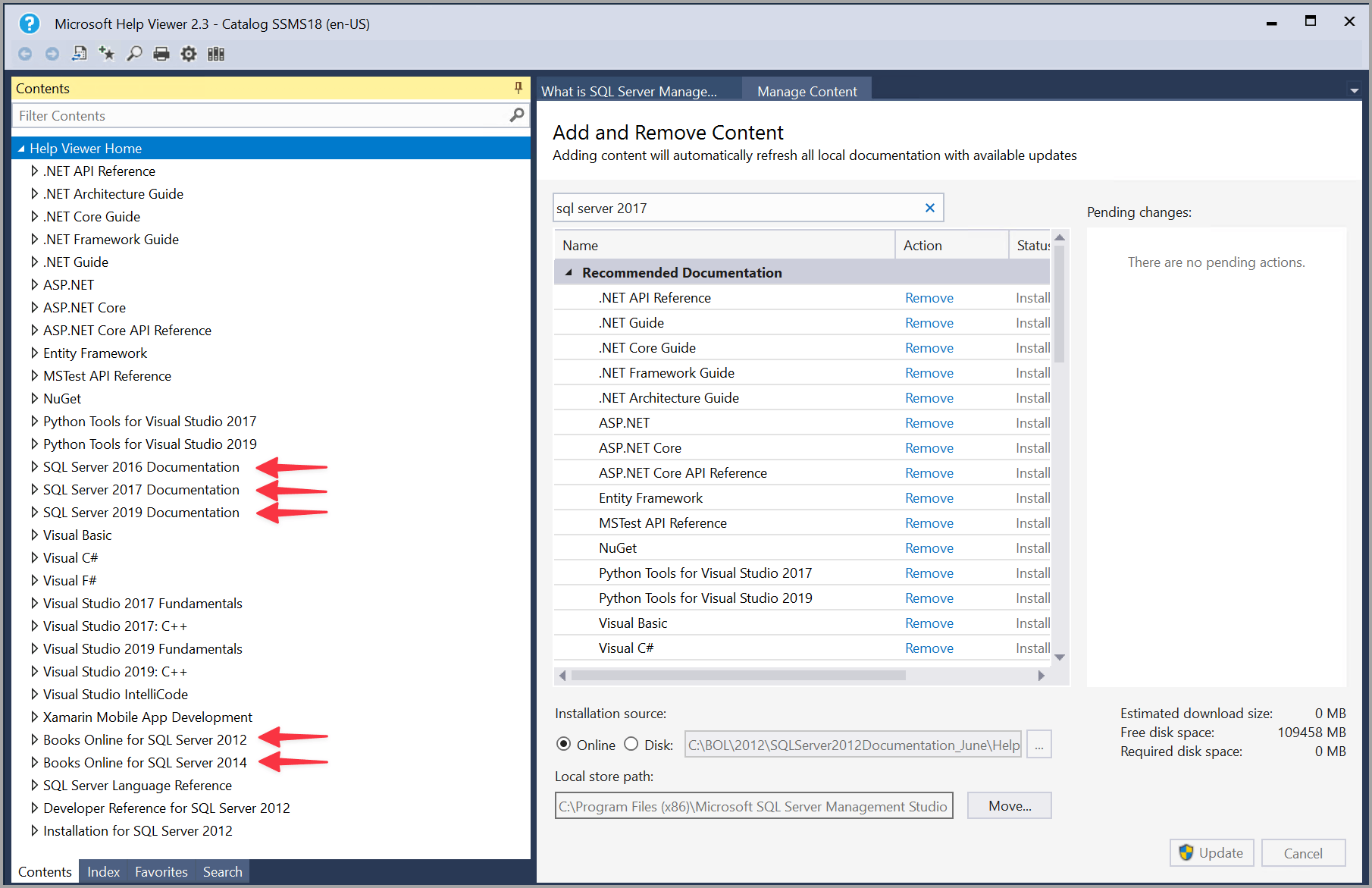
 Получение справки
Получение справки Примите участие в разработке документации по SQL
Примите участие в разработке документации по SQL